Page 1
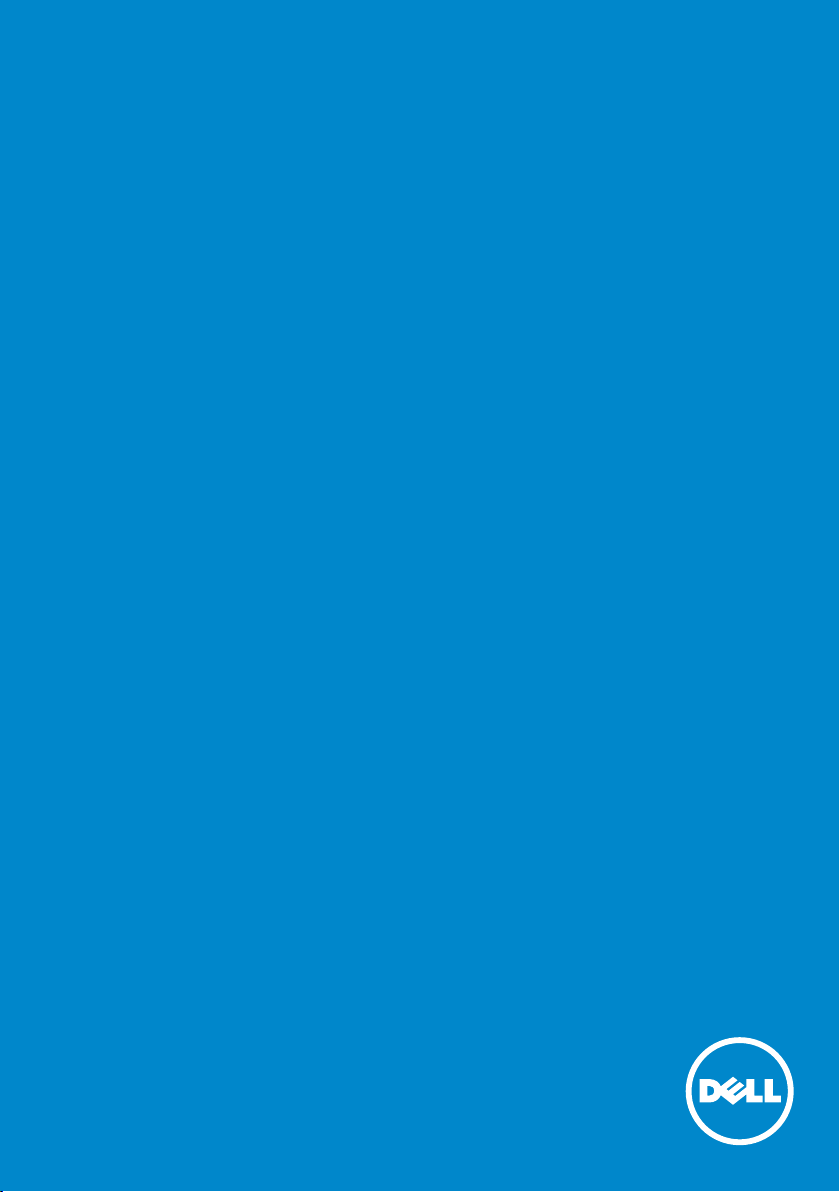
Kullanıcı Kılavuzu
Dell P1914S
Model No.: P1914S
Düzenleyici model: P1914Sf
Page 2
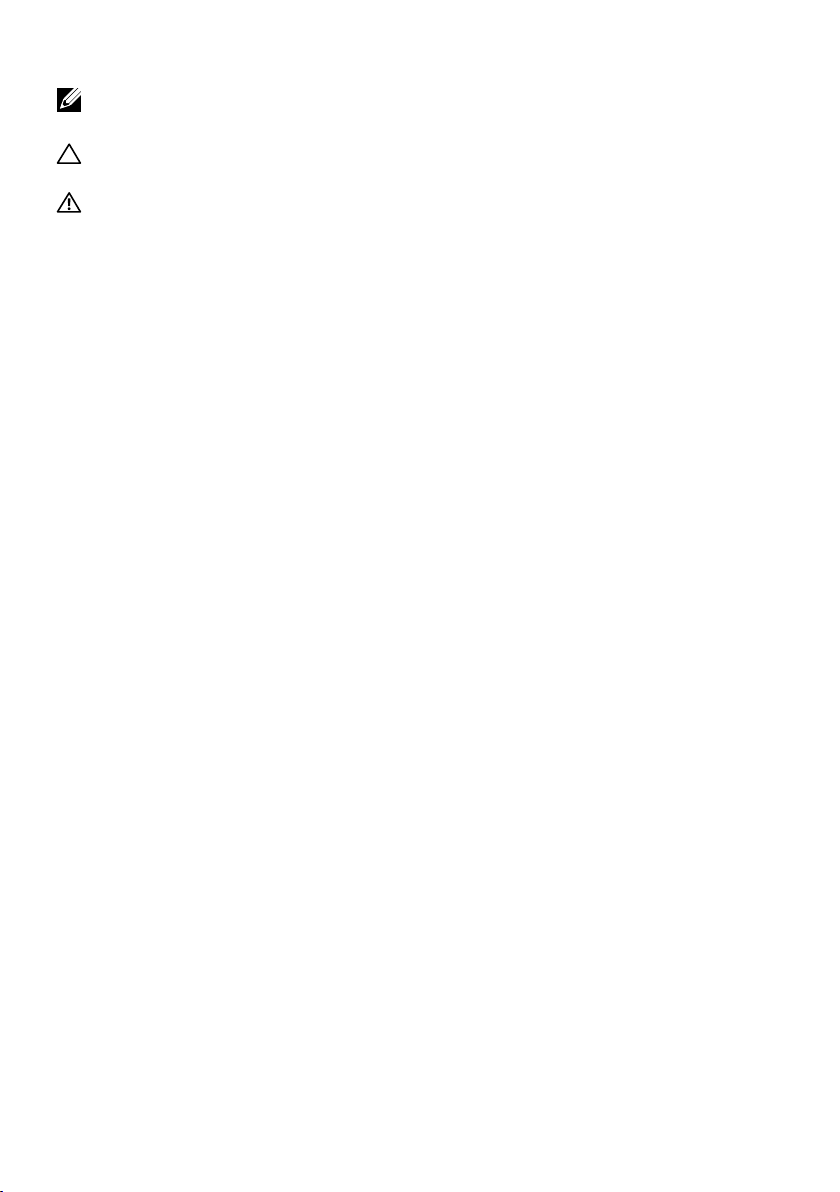
NOT: NOT, monitörünüzden daha iyi yararlanmanız için yardımcı
olan önemli bilgileri gösterir.
DİKKAT: DİKKAT, talimatlar izlenmezse donanımla ilgili olası zararı
veya veri kaybını gösterir.
UYARI: UYARI olasılıkla mala gelebilecek zararı, kişisel yaralanmayı
veya ölüm durumunu gösterir.
© 2013 ~ 2016 Dell Inc. Tüm hakları saklıdır.
Bu belgede yer alan bilgiler haber verilmeksizin değişime tabidir. Bu
materyallerin Dell Inc.'ın önceden yazılı izini olmaksızın herhangi bir yolla
çoğaltılması kesinlikle yasaktır.
Bu metinde kullanılan ticari markalar: Dell ve DELL logosu Dell Inc.'in
ticari markalarıdır. Microsoft ve Windows, Microsoft Corporation'ın ABD'de
ve/veya diğer ülkelerde kayıtlı ticari markaları veya ticari markalarıdır.
Bu belgede kullanılan diğer ticari markalar ve ticari adlar markaların ve
adların hak sahiplerine veya bunların ürünlerine işaret eder. Dell Inc.,
kendisine ait olanlar dışındaki ticari markalar ve ticari adlar üzerinde hiçbir
mülkiyet iddiasında bulunmaz.
2016 –7 Rev. A05
Page 3
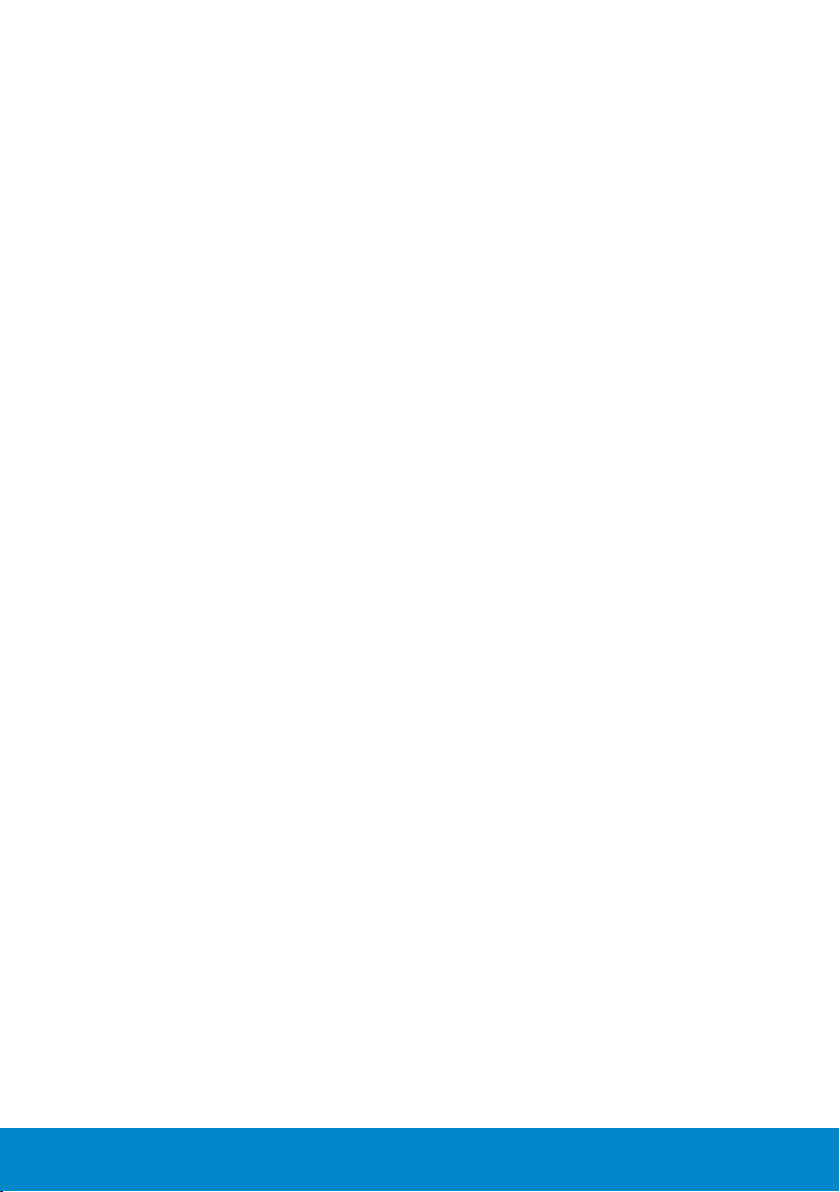
İçindekiler
Dell Ekran Yöneticisi Kullanıcı Kılavuzu ............6
Genel Bakış. . . . . . . . . . . . . . . . . . . . . . . . . . . . . 6
Hızlı Ayar İletişim Kutusunu Kullanma . . . . . . . . . . . . 6
Temel Ekran İşlevlerini Ayarlama. . . . . . . . . . . . . . . . 7
Önceden Ayarlı Modları Uygulamalara Tahsis Etme . . . . 7
Enerji Koruma Özelliklerini Uygulama . . . . . . . . . . . . 9
Monitörünüz Hakkında .........................10
Paketin İçindekiler . . . . . . . . . . . . . . . . . . . . . . . 10
Ürün Özellikleri . . . . . . . . . . . . . . . . . . . . . . . . . .11
Parçaları ve Kontrolleri Tanımlama . . . . . . . . . . . . . 12
Monitör Özellikleri . . . . . . . . . . . . . . . . . . . . . . . 14
Güç Yönetimi Modları. . . . . . . . . . . . . . . . . . . . . . . . . . . 14
Pin Atamaları . . . . . . . . . . . . . . . . . . . . . . . . . . . . . . . . 16
Evrensel Seri Veri Yolu (USB) Arayüzü . . . . . . . . . . . . . . . . . 19
Tak ve Çalıştır Özelliği . . . . . . . . . . . . . . . . . . . . . 20
Düz Panel Özellikleri . . . . . . . . . . . . . . . . . . . . . . . . . . . 21
Çözünürlük Özellikleri . . . . . . . . . . . . . . . . . . . . . . . . . . 22
Elektrik Özellikleri . . . . . . . . . . . . . . . . . . . . . . . . . . . . . 22
Önceden Ayarlı Görüntüleme Modları. . . . . . . . . . . . . . . . . 23
Fiziki Özellikler. . . . . . . . . . . . . . . . . . . . . . . . . . . . . . . 23
Ortam Özellikleri . . . . . . . . . . . . . . . . . . . . . . . . . . . . . 24
LCD Monitör Kalitesi ve Piksel İlkesi . . . . . . . . . . . . 25
Bakım Kılavuzları . . . . . . . . . . . . . . . . . . . . . . . . 25
3
Page 4
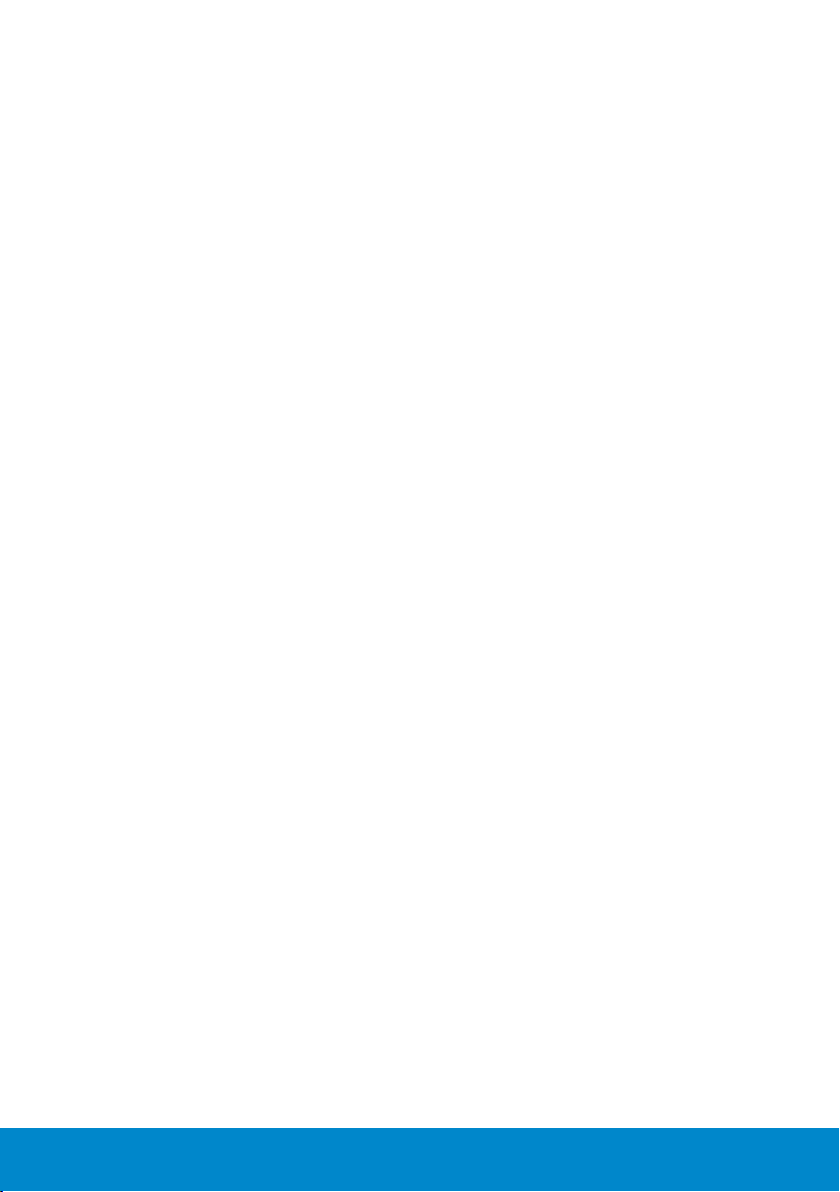
Monitörünüzün Bakımı . . . . . . . . . . . . . . . . . . . . . . . . . 25
Monitörü Kurma................................26
Monitörü Bağlama . . . . . . . . . . . . . . . . . . . . . . . 26
Monitörünüzü Bağlama . . . . . . . . . . . . . . . . . . . . 27
Mavi VGA Kablosunu Bağlama . . . . . . . . . . . . . . . . . . . . . 27
Beyaz DVI Kablosunu Bağlama . . . . . . . . . . . . . . . . . . . . . 27
Siyah Ekran Bağlantı Noktası kablosunu bağlama . . . . . . . . . 28
USB kablosunu bağlama . . . . . . . . . . . . . . . . . . . . . . . . . 28
Kablolarınızı Düzenleme . . . . . . . . . . . . . . . . . . . 29
Kablo Kapağını Takma . . . . . . . . . . . . . . . . . . . . . 29
Monitör Altlığını Çıkarma . . . . . . . . . . . . . . . . . . . 30
Duvar Montajı (İsteğe Bağlı). . . . . . . . . . . . . . . . . . 31
Monitörü Çalıştırma ............................32
Monitörü Açma . . . . . . . . . . . . . . . . . . . . . . . . . 32
Ön Panel Kontrollerini Kullanma. . . . . . . . . . . . . . . 32
Ön Panel Tuşları . . . . . . . . . . . . . . . . . . . . . . . . . . . . . . 33
Ekran Menüsünü (OSD) Kullanma . . . . . . . . . . . . . . 34
Menü Sistemine Erişme. . . . . . . . . . . . . . . . . . . . . . . . . . 34
OSD İletileri . . . . . . . . . . . . . . . . . . . . . . . . . . . 44
Maksimum Çözünürlüğü Ayarlama . . . . . . . . . . . . . 47
Eğim, Döndürme ve Dikey Uzantıyı Kullanma . . . . . . . 48
Eğim, Döndürme. . . . . . . . . . . . . . . . . . . . . . . . . . . . . . 48
Dikey Uzantı . . . . . . . . . . . . . . . . . . . . . . . . . . . . . . . . 49
Monitörü Döndürme . . . . . . . . . . . . . . . . . . . . . . . . . . . 50
Sisteminizin Dönüş Ekran Ayarlarını Yapma . . . . . . . . 51
4
Page 5
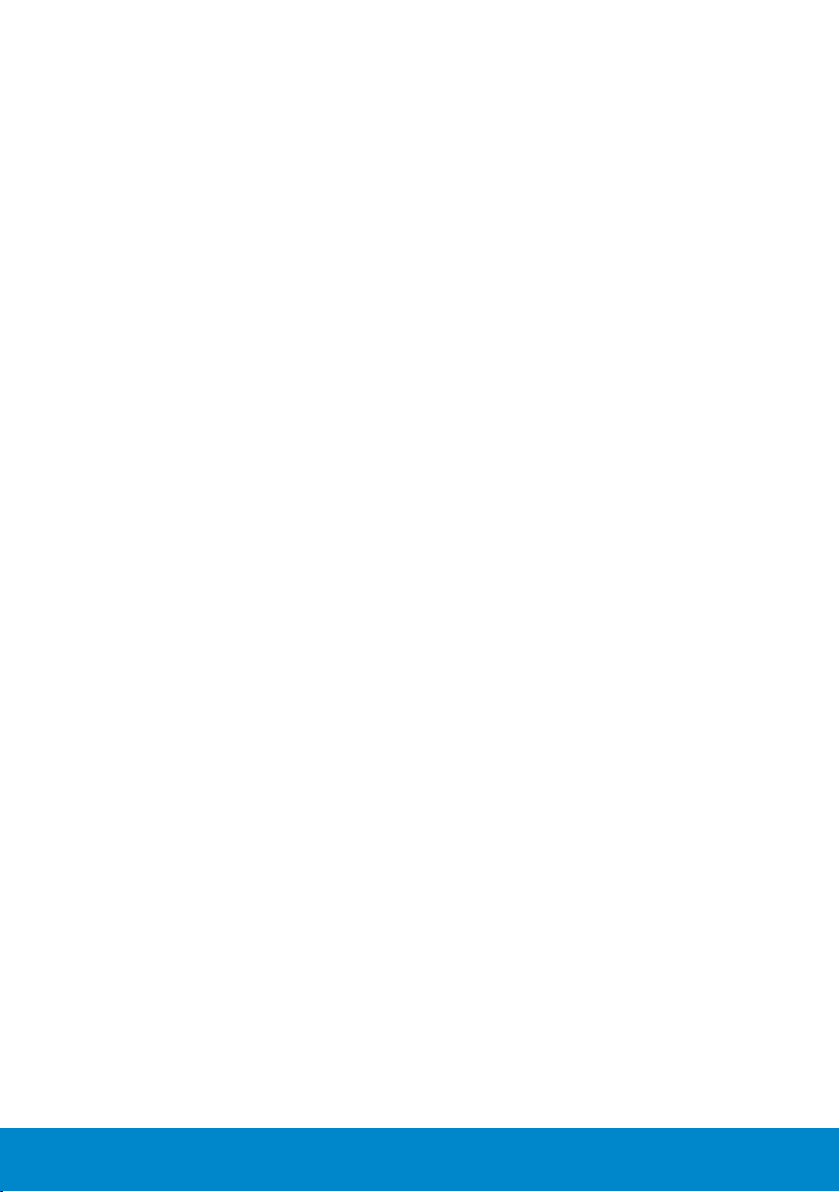
Sorun Giderme .................................52
Kendi Kendini Sınama . . . . . . . . . . . . . . . . . . . . . 52
Dahili Tanılar . . . . . . . . . . . . . . . . . . . . . . . . . . . 53
Genel Sorunlar . . . . . . . . . . . . . . . . . . . . . . . . . 54
Ürüne Özgü Sorunlar. . . . . . . . . . . . . . . . . . . . . . 56
Evrensel Seri Veri Yolu'na (USB) Özgü Sorunlar . . . . . . 57
Ek ............................................58
FCC Bildirimleri (Yalnızca ABD) ve Diğer Yasal Düzenleme
Bilgileri . . . . . . . . . . . . . . . . . . . . . . . . . . . . . . 58
Dell'le Bağlantı Kurma . . . . . . . . . . . . . . . . . . . . . 58
Monitörünüzü Kurma ...........................59
Ekran çözünürlüğünü 1280 x 1024 (Maksimum) olarak
ayarlama . . . . . . . . . . . . . . . . . . . . . . . . . . . . . 59
Internet erişimi olan Dell masaüstü veya Dell taşınabilir
bilgisayarınız varsa . . . . . . . . . . . . . . . . . . . . . . . 60
Dell marka olmayan bir masaüstü, taşınabilir bilgisayar
veya grafik kartı kullanıyorsanız . . . . . . . . . . . . . . . 60
5
Page 6
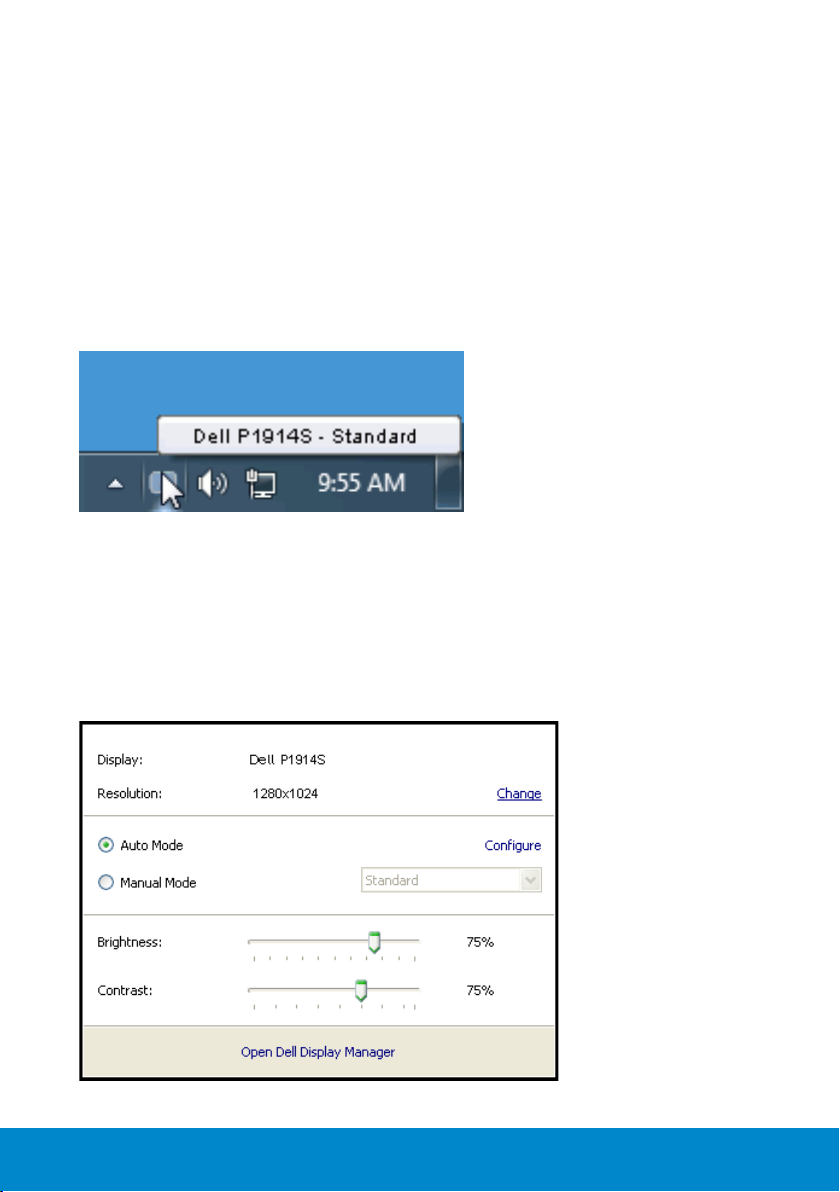
Dell Ekran Yöneticisi Kullanıcı Kılavuzu
Genel Bakış
Dell Ekran Yöneticisi, monitör veya monitörler grubunu yönetmek için
kullanılan bir Windows uygulamasıdır. Gösterilen görüntünün manüel
ayarlanmasına, otomatik ayar tahsisine, enerji yönetimine, görüntü
döndürmeye ve belirli Dell modellerindeki diğer özelliklere imkan verir.
Yüklendiğinde, Dell Ekran Yöneticisi her sistem başlatıldığında çalışır ve
simgesini bildirim simgesine yerleştirir. Sisteme bağlı monitörlerle ilgili
bilgiler daima bildirim tepsisi simgesi üzerine gelince kullanılabilir.
Hızlı Ayar İletişim Kutusunu Kullanma
Dell Ekran Yöneticisi bildirim tepsisi simgesi tıklatıldığında Hızlı Ayarlar
iletişim kutusu açılır. Birden fazla desteklenen Dell modeli sisteme
bağlandığında, belirli bir hedef monitör sağlanan menüyle seçilebilir. Hızlı
Ayarlar iletişim kutusu monitör Parlaklığı ve Kontrast seviyelerinin kolay
ayarlanmasını sağlar, Önceden Ayarlı Modlar manüel olarak seçilebilir veya
Otomatik Mod olarak ayarlanabilir ve ekran çözünürlüğü değiştirilebilir.
6 Dell Ekran Yöneticisi Kullanıcı Kılavuzu
Page 7
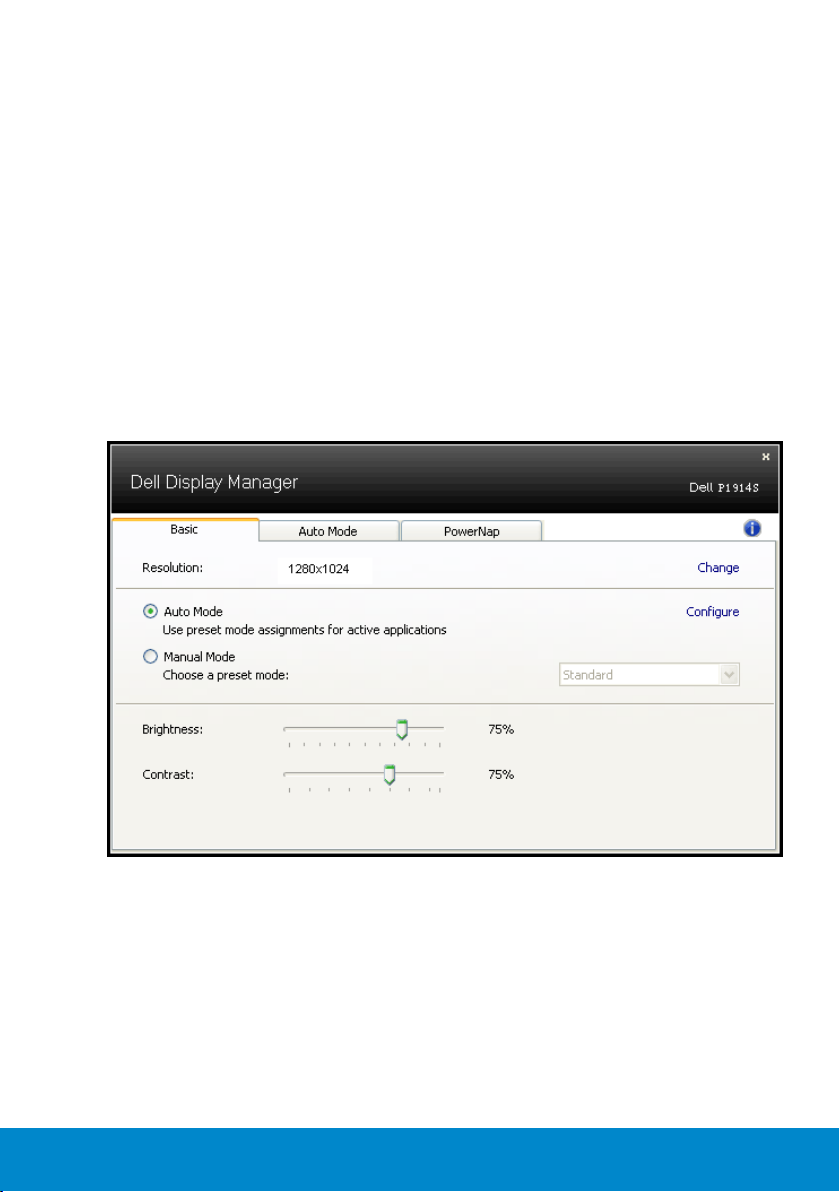
Hızlı Ayarlar iletişim kutusu ayrıca Temel işlevleri ayarlamak, Otomatik
Modu yapılandırmak ve diğer özelliklere erişmek için kullanılan Dell Ekran
Yöneticisi gelişmiş kullanıcı arabirimine de erişir.
Temel Ekran İşlevlerini Ayarlama
Seçilen monitöre ait Önceden Ayarlı Modlar, Temel sekmesindeki
menü ile manüel olarak uygulanabilir. Alternatif olarak, Otomatik Mod
etkinleştirilebilir. Otomatik Mod, belirli uygulamalar etkinken tercih
ettiğiniz Önceden Ayarlı Modun otomatik uygulanmasına neden olur.
Değiştiğinde, ekran iletisi anlık olarak o anki Önceden Ayarlı Modu
görüntüler.
Seçilen monitörün Parlaklığı ve Kontrastı ayrıca doğrudan Temel
sekmesinden de ayarlanabilir.
Önceden Ayarlı Modları Uygulamalara Tahsis Etme
Otomatik Modu sekmesi belirli bir Önceden Ayarlı Modu belirli bir
uygulamayla ilişkilendirmenizi sağlar ve otomatik uygular. Otomatik
Modu etkinleştirildiğinde, ilişkili uygulama etkinleştirildiğinde Dell Ekran
Yöneticisi otomatik olarak karşılık gelen Önceden Ayarlı Moda geçer. Belirli
bir uygulamaya tahsis edilen Önceden Ayarlı Mod bağlanan her monitörde
aynı olabilir veya monitörden monitöre değişebilir.
Dell Ekran Yöneticisi Kullanıcı Kılavuzu 7
Page 8
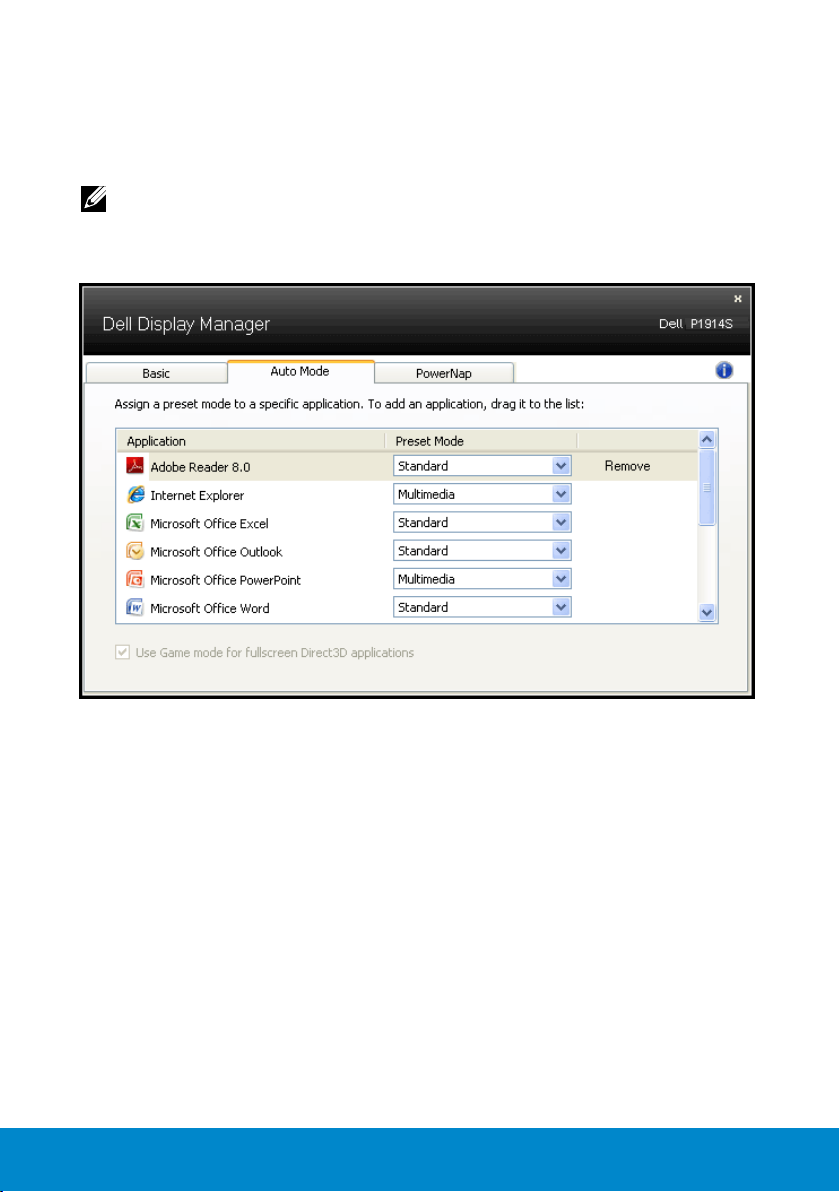
Dell Ekran Yöneticisi birçok popüler uygulama için önceden
yapılandırılmıştır. Yeni bir uygulamayı atama listesine eklemek için,
uygulamayı masaüstünden, Windows Başlat Menüsüne veya başka bir yere
sürüklemeniz ve geçerli listeye bırakmanız yeterlidir.
NOT: Toplu işlem dosyalarını, komut satırlarını ve yükleyicileri ve
zip arşivleri veya paketlenmiş dosyalar gibi yürütülemeyen dosyaları
hedefleyen Önceden Ayarları Mod tahsisleri desteklenmez ve etkisiz
olacaktır.
8 Dell Ekran Yöneticisi Kullanıcı Kılavuzu
Page 9
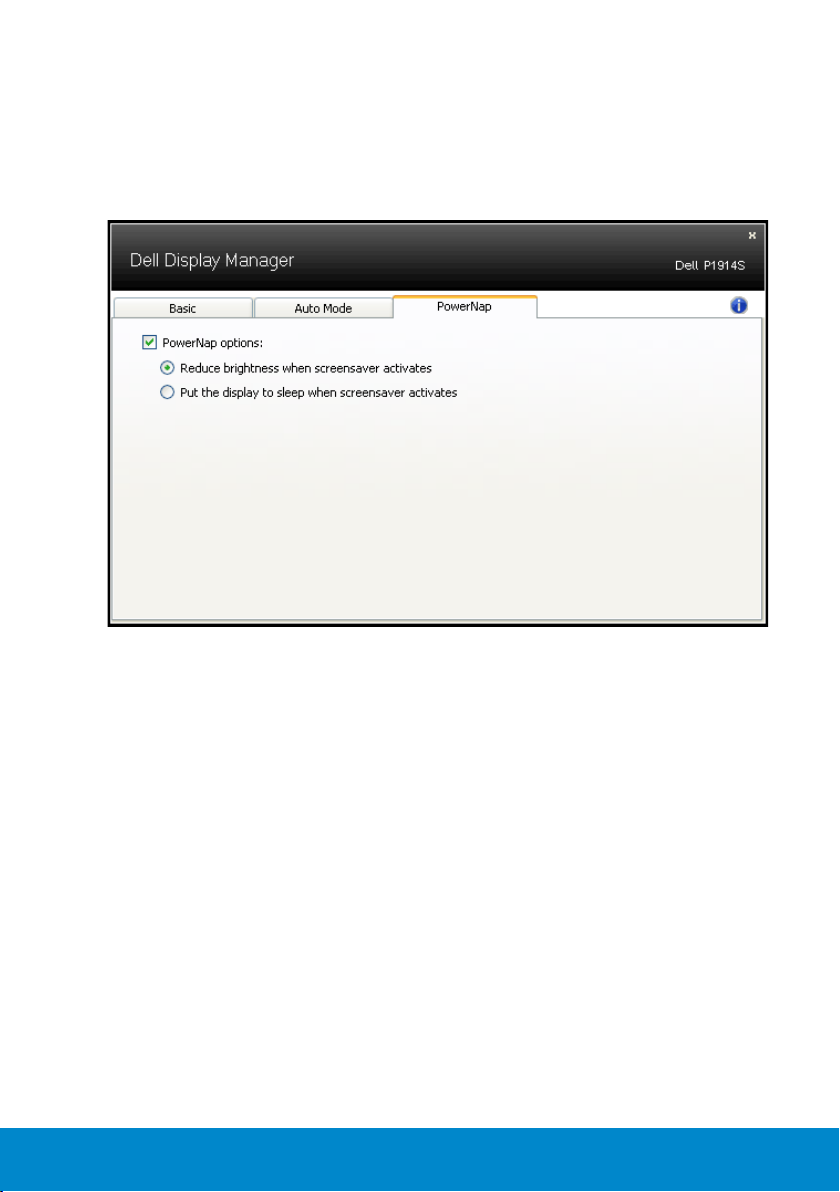
Enerji Koruma Özelliklerini Uygulama
Desteklenen Dell modellerinde, PowerNap sekmesi enerji koruma
seçeneklerini sağlamak üzere kullanılabilir. Ekran koruyucusu
etkinleştiğinde, monitörün Parlaklığı otomatik olarak minimuma ayarlanır
veya ek güç tasarrufu yapmak için monitör uyku moduna geçirilebilir.
Dell Ekran Yöneticisi Kullanıcı Kılavuzu 9
Page 10
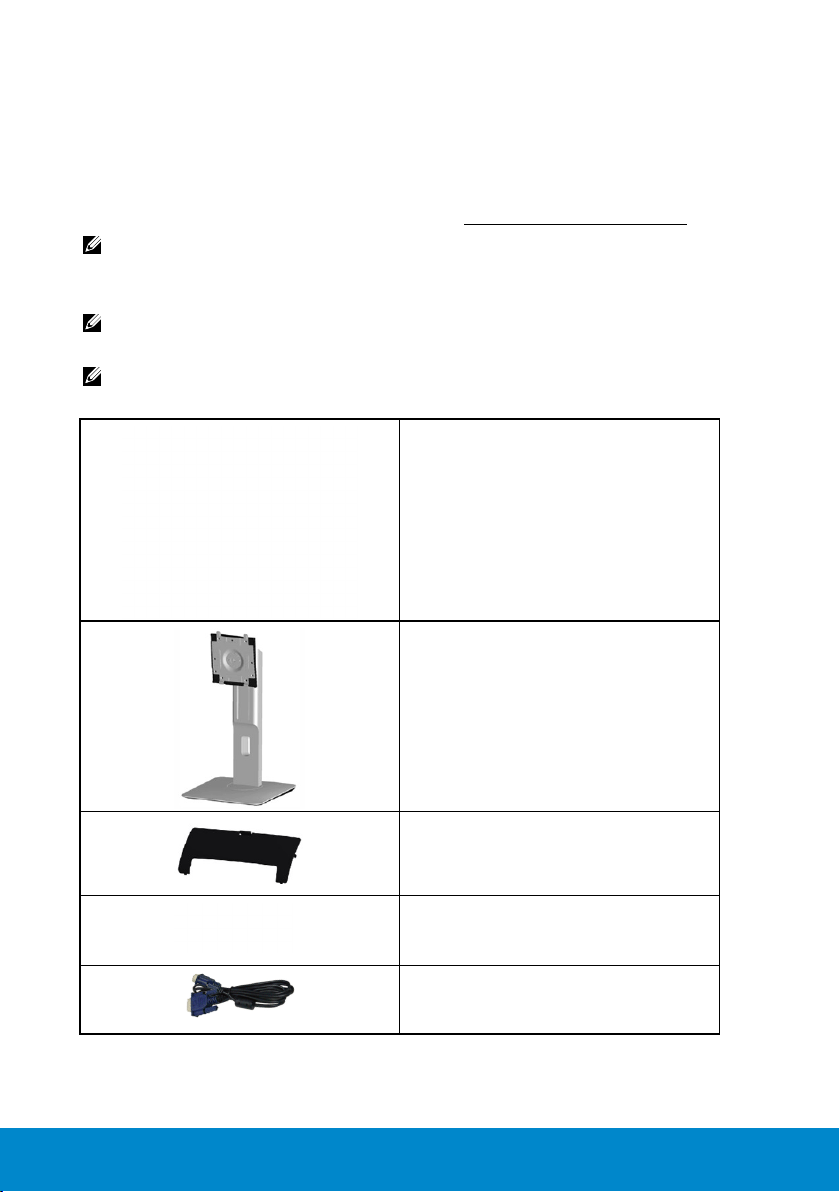
Monitörünüz Hakkında
Paketin İçindekiler
Monitörünüz aşağıda gösterilen bileşenlerle gelir. Tüm bileşenleri
aldığınızdan emin olun ve eksik olan varsa “Dell’le Bağlantı Kurma”.
NOT: Bazı öğeler isteğe bağlı olabilir ve monitörünüzle
gönderilmeyebilir. Bazı özellikler veya ortamlar bazı ülkelerde
kullanılamayabilir.
NOT: Başka bir stand ile kurmak için, kurulum talimatları için lütfen
ilgili stand kurulum kılavuzuna bakın.
NOT: P1914S monitör harici kabloları hariç BFR/PVC içermez
(Halojensiz).
•Monitör
•Stand
10 Monitörünüz Hakkında
•Kablo Kapağı
•Güç Kablosu (ülkeye göre değişir)
•VGA Kablosu
Page 11
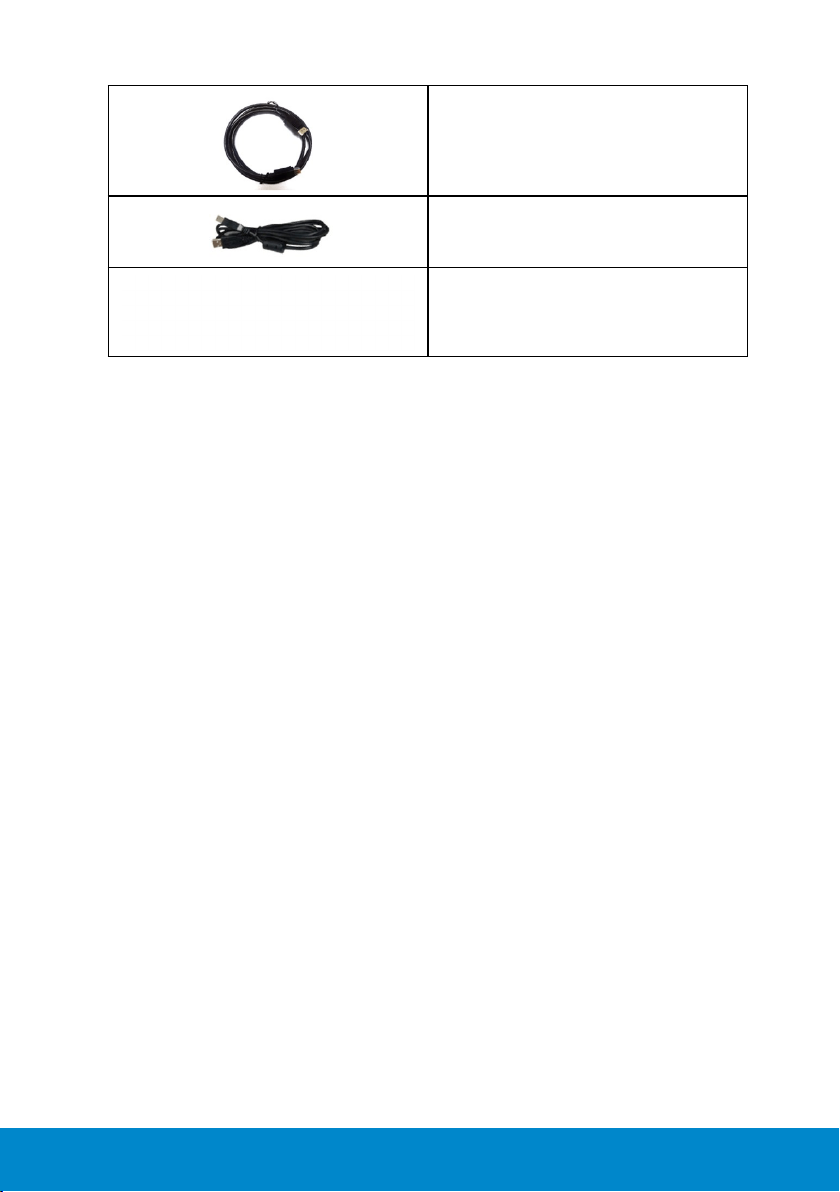
•Ekran Bağlantı Noktası (DP) Kablosu
•USB akış yukarı kablosu (monitördeki
USB bağlantı noktalarını etkinleştirir)
•Sürücüler ve Dokümantasyon
Ortamı
•Hızlı Kurulum Kılavuzu
•Ürün ve Güvenlik Bilgileri Kılavuzu
Ürün Özellikleri
Dell P1914S düz panel ekranda bir etkin matris, İnce Film Transistör, Sıvı
Kristal Ekran bulunur. Monitörün özellikleri şunları içerir:
• P1914S: 48,00 cm (19,0 inç) diyagonal görüntülenebilir görüntü
boyutu, 1280 x 1024 çözünürlük, artı daha düşük çözünürlükler için
tam ekran destek.
• Oturma veya ayakta durma konumundan veya bir taraftan diğer tarafa
hareket ederken izlemeyi sağlayan geniş görüntüleme açısı.
• Eğim, döndürme, dikey uzantı ve dönüş ayarlama özellikleri.
• Stand kilidi.
• Çıkarılabilir taban ve esnek montaj çözümleri için Video Electronics
Standards Association (VESA) 100 mm montaj delikleri.
• Sisteminiz destekliyorsa tak ve çalıştır özelliği.
• Kurulum kolaylığı ve ekran optimizasyonu için Ekran Menüsü (OSD)
ayarlamaları.
• Bir bilgi dosyası (INF), Görüntü Renk Eşleme Dosyası (ICM), Dell Ekran
Yöneticisi yazılımı uygulaması ve ürün dokümantasyonu içeren yazılım
ve dokümantasyon ortamı.
• Güvenlik kilidi yuvası.
• Varlık Yönetimi Özelliği.
• Dell Ekran Yöneticisi yazılımı birlikte verilir (monitörle gönderilen CD ile
gelir).
• Harici kabloları hariç BFR/PVC içermez (Halojensiz).
• TCO uyumlu.
• Enerji Ölçüsü, monitörün gerçek zamanda tüketmekte olduğu enerji
düzeyini gösterir.
Monitörünüz Hakkında 11
Page 12
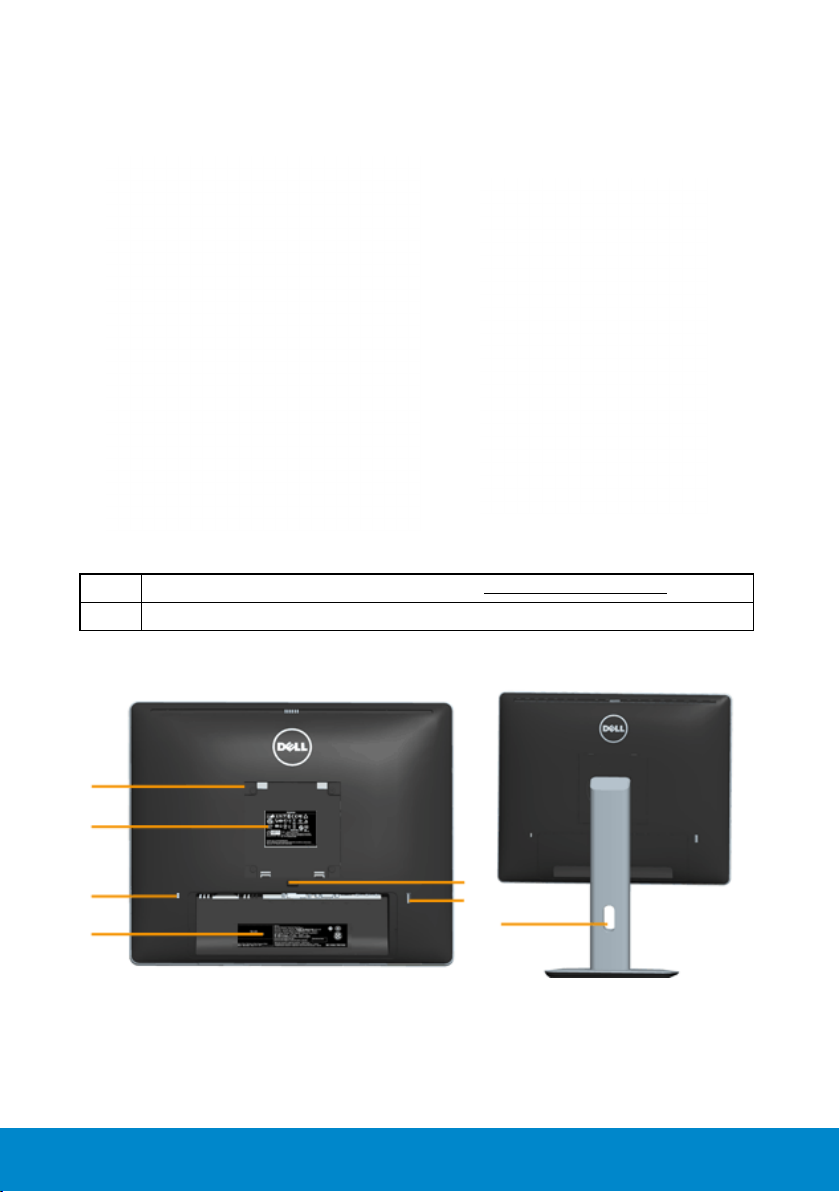
Parçaları ve Kontrolleri Tanımlama
Önden Görünüm
Ön panel kontrolleri
1. İşlev düğmeleri (Daha fazla bilgi için, bkz. “Monitörü Çalıştırma”)
2 Güç Açma/Kapatma düğmesi (LED göstergeli)
Arkadan Görünüm
1
2
3
4
12 Monitörünüz Hakkında
5
6
7
Monitör standı ile Arkadan Görünüm
Page 13
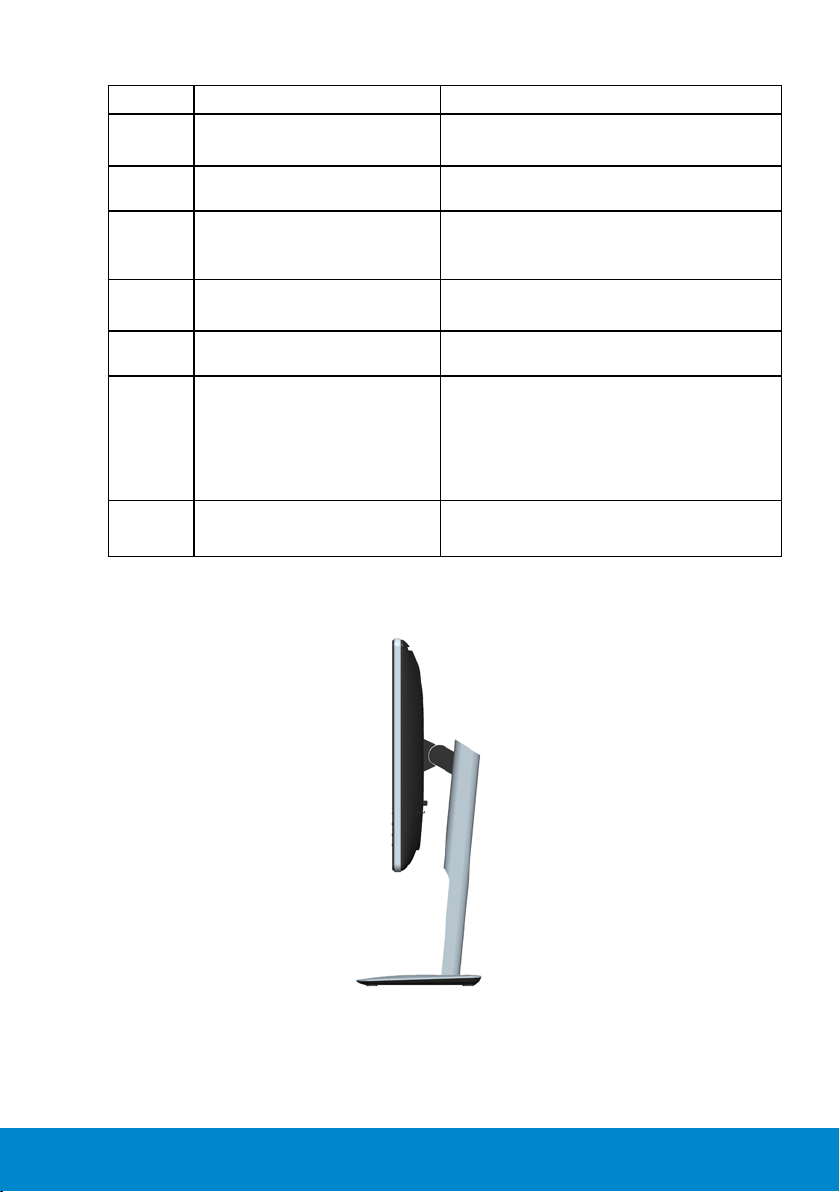
Etiket Açıklama Kullanım
1 VESA montaj delikleri (100
mm)
2 Yasalara uyum
derecelendirmesi etiketi
3 Güvenlik kilidi yuvası Monitörünü sabitlemek için güvenlik
4 Barkod seri numarası etiketi Teknik destek için Dell'e başvurmanız
5 Stand serbest bırakma
düğmesi
6 USB aşağı akış bağlantı
noktası
7 Kablo yönetim yuvası Yuvaya yerleştirerek kabloları
Yandan Görünüm
Monitörü takmak içindir.
Yasalara uyum onaylarını listeler.
kilidi kullanın (güvenlik kilidi birlikte
verilmez).
gerekiyorsa bu etikete başvurun.
Standı monitörden serbest bırakın.
USB cihazınızı bağlayın. Bu konektörü
yalnızca USB kablosunu bilgisayara
ve monitördeki USB yukarı akış
konektörüne bağladıktan sonra
kullanabilirsiniz.
düzenlemek için kullanın.
Monitörünüz Hakkında 13
Page 14
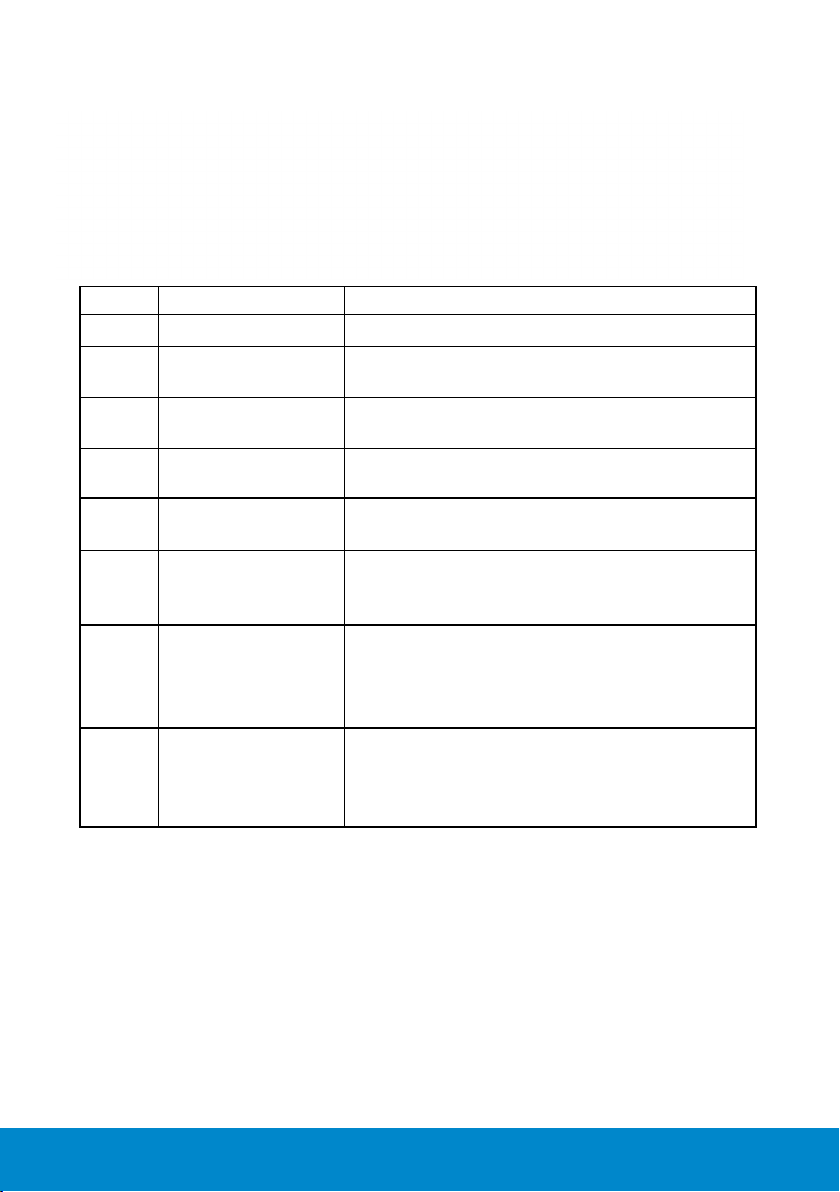
Alttan Görünüm
Etiket Açıklama Kullanım
1 AC güç konektörü Monitörün güç kablosunu bağlamak içindir.
2 Ekran Bağlantı
Noktası konektörü
3 Stand kilidi özelliği M3 x 6 mm vida kullanarak standı monitöre
4 DVI konektörü Bilgisayarınızı monitöre DVI kablosunu kullanarak
5 VGA konektörü Bilgisayarınızı monitöre VGA kablosunu
6 USB yukarı akış
bağlantı noktası
7 USB aşağı akış
bağlantı noktası
8 Dell soundbar montaj
destekleri
Bilgisayarınızı monitöre Ekran Bağlantı Noktası
kablosunu kullanarak bağlamak içindir.
kilitlemek içindir (vida birlikte verilmez).
bağlamak içindir.
kullanarak bağlamak içindir.
Monitörünüzle gelen USB kablosunu monitöre
ve bilgisayara bağlayın. Bu kablo bağlandığında,
monitördeki USB bağlantılarını kullanabilirsiniz.
USB cihazınızı bağlayın. Bu konektörü yalnızca
USB kablosunu bilgisayara ve monitördeki USB
yukarı akış konektörüne bağladıktan sonra
kullanabilirsiniz.
İsteğe bağlı Dell Soundbar’ı takmak içindir.
NOT: Lütfen Dell soundbar ses sistemini
bağlamadan önce montaj yuvalarını kapatan
plastik şeridi sökün.
Monitör Özellikleri
Aşağıdaki bölümlerde, monitörünüzün çeşitli konektörleri için çeşitli güç
yönetimi modları ve pin atamaları hakkında bilgiler verilmektedir.
Güç Yönetimi Modları
VESA'nın DPM uyumlu ekran kartına veya PC'nizde yüklü yazılıma
sahipseniz, monitör kullanımda değilken otomatik olarak güç tüketimini
14 Monitörünüz Hakkında
Page 15
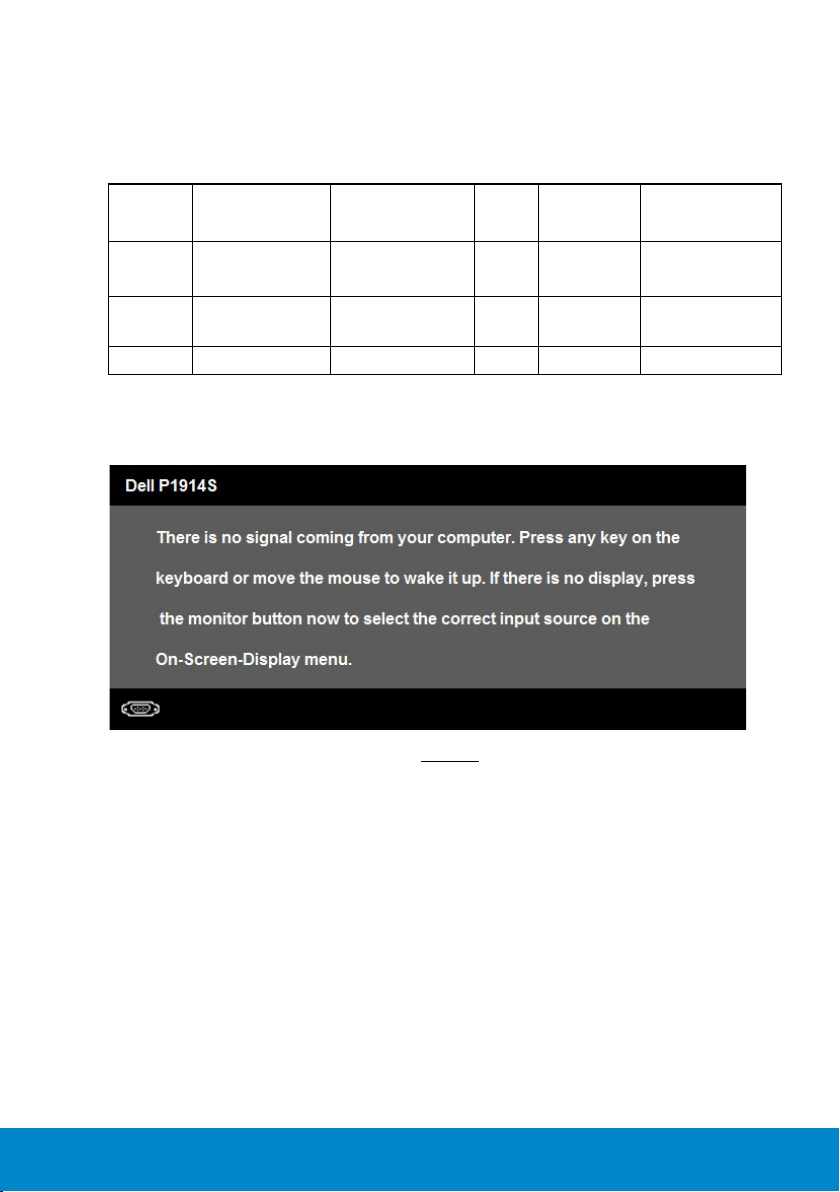
azaltır. Bu, Güç Tasarrufu Modu olarak adlandırılır. Bilgisayar klavyeden,
fareden veya diğer giriş cihazlarından giriş algılarsa, monitör otomatik
olarak çalışmayı sürdürür. Aşağıdaki tabloda güç tüketimi ve bu otomatik
güç tasarrufu özelliğinin sinyali gösterilir:
VESA
Modları
Normal
çalıştırma
Etkin kapalı
modu
Kapat - - - Kapalı 0,5 W'den az *
Yatay
Senkronizasyon
Etkin Etkin Etkin Beyaz 37 W (Maksimum) **
Etkin değil Etkin değil Boş Parlayan beyaz 0,5 W'den az
Dikey
Senkronizasyon
Video
Güç
Göstergesi
Güç Tüketimi
16 W (Tipik)
OSD, yalnızca normal çalıştırma modunda çalışır. Etkin kapalı modunda
güç düğmesi haricinde bir düğmeye basıldığında, aşağıdaki mesajlar
görüntülenecektir:
Bilgisayar ve monitörü çalıştırın ve “OSD”'ye erişim sağlayın.
*
KAPALI modunda sıfır güç tüketimine yalnızca monitörle ana kablonun bağlantısı
.
kesildiğinde erişilebilir.
** Maksimum aydınlatma ve kontrastta maksimum güç tüketimi.
Monitörünüz Hakkında 15
Page 16
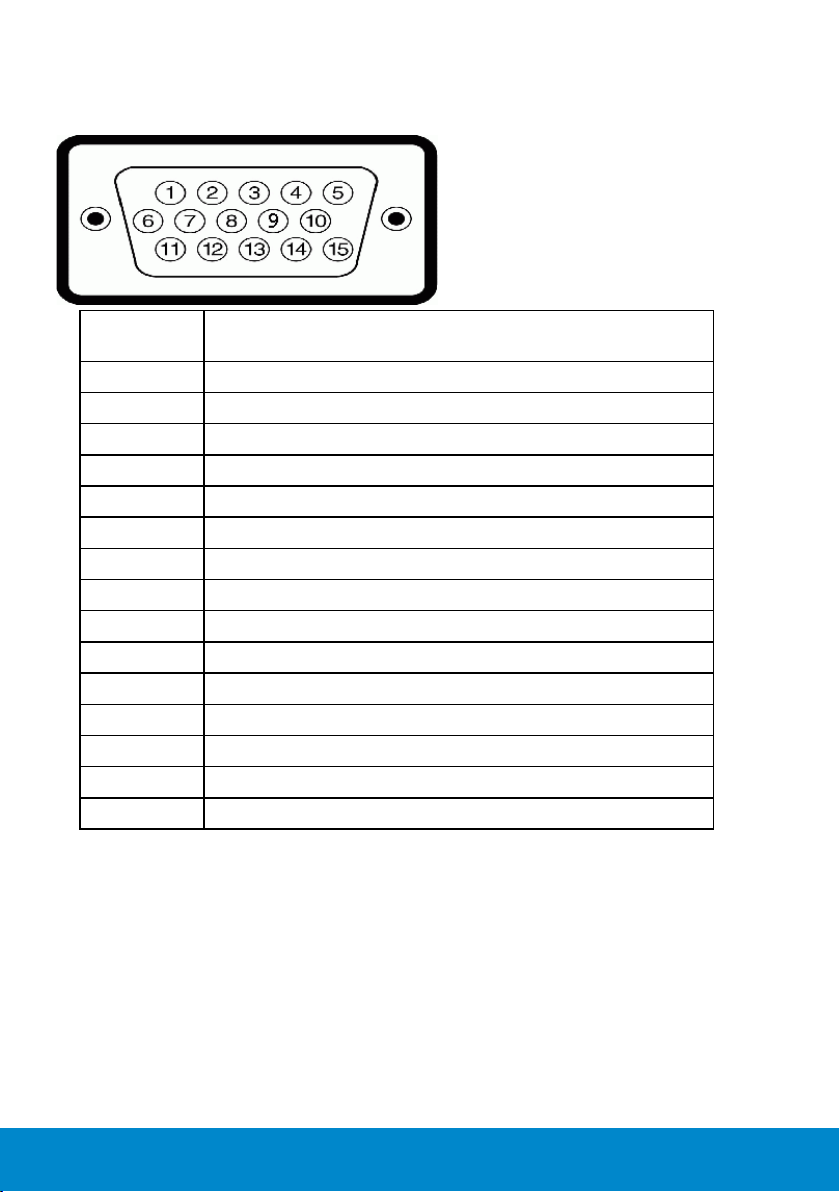
Pin Atamaları
15 pinli D-Sub konektörü
Pin
Numarası
1 Video-Kırmızı
2 Video-Yeşil
3 Video-Mavi
4 GND
5 Kendi kendini sınama
6 GND-R
7 GND-G
8 GND-B
9 DDC +5 V
10 GND-senkronizasyon
11 GND
12 DDC verileri
13 Y senkronizasyon
14 D senkronizasyon
15 DDC saati
Monitörün 15 pinli Yan Sinyal Kablosunun Yanı
16 Monitörünüz Hakkında
Page 17
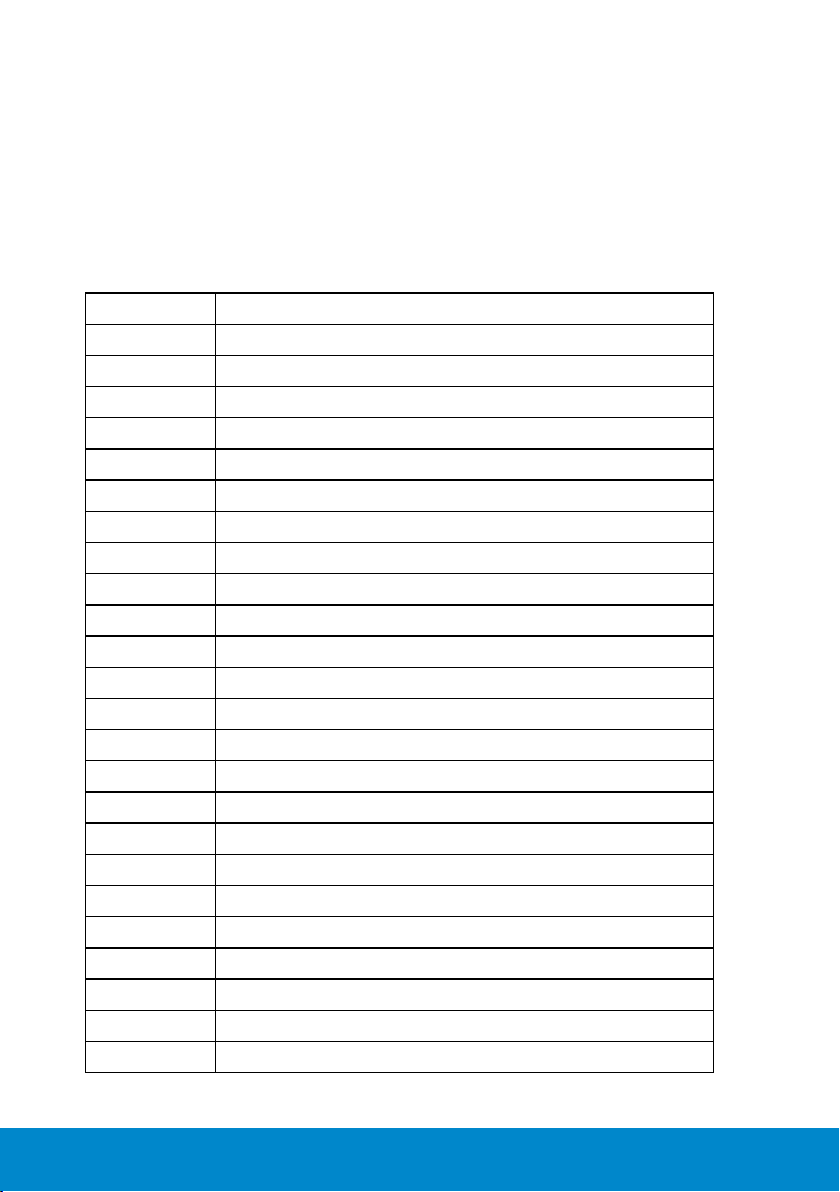
DVI Konektörü
Pin Numarası 24 pinli Bağlı Sinyal Kablosu Tarafı
1 TMDS RX22 TMDS RX2+
3 TMDS Yer
4 Kayan
5 Kayan
6 DDC Saati
7 DDC Verileri
8 Kayan
9 TMDS RX1-
10 TMDS RX1+
11 TMDS Yer
12 Kayan
13 Kayan
14 +5 V güç
15 Kendi kendini sınama
16 Çalışırken Takmayı Algılama
17 TMDS RX018 TMDS RX0+
19 TMDS Yer
20 Kayan
21 Kayan
22 TMDS Yer
23 TMDS Saati+
24 TMDS Saati-
Monitörünüz Hakkında 17
Page 18
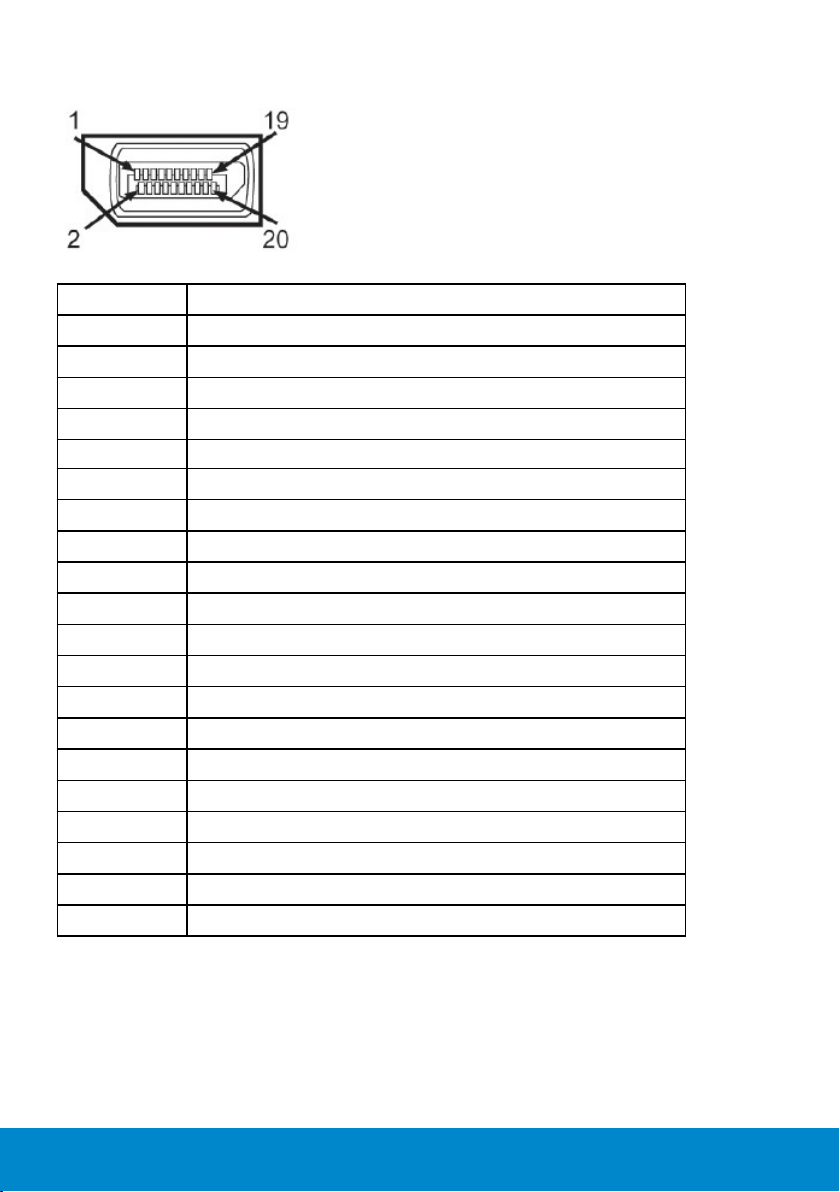
Ekran Bağlantı Noktası konektörü
Pin Numarası 20 pinli Bağlı Sinyal Kablosu Tarafı
1 ML0(p)
2 GND
3 ML0(n)
4 ML1(p)
5 GND
6 ML1(n)
7 ML2(p)
8 GND
9 ML2(n)
10 ML3(p)
11 GND
12 ML3(n)
13 GND
14 GND
15 AUX(p)
16 GND
17 AUX(n)
18 HPD
19 DP_PWR_Return
20 +3.3 V DP_PWR
18 Monitörünüz Hakkında
Page 19

Evrensel Seri Veri Yolu (USB) Arayüzü
Bu bölümde, monitörünüzde bulunan USB bağlantı noktaları hakkında
bilgiler verilmektedir.
NOT:
Bu monitör Yüksek Hız Sertifikalı USB 2.0 arayüzünü destekler.
Aktarım Hızı 4 pinli Konektörün Yanı
Yüksek hız 480 Mbps
Tam hız 12 Mbps
Düşük hız 1,5 Mbps
USB Yukarı Akış Konektörü
Pin Numarası Veri Hızı
1 DMU
2 VCC
3 DPU
4 GND
USB Aşağı Akış Konektörü
Pin Numarası Veri Hızı
1 VCC
Monitörünüz Hakkında 19
Page 20

2 DMD
3 DPD
4 GND
USB Bağlantı Noktaları
• 1 yukarı akış - geri
• 4 aşağı akış - geri
NOT:
USB 2.0 işlevselliği USB 2.0 uyumlu bilgisayar gerektirir.
NOT: Monitörün USB arayüzü yalnızca monitör Açıkken veya güç tasarrufu
modundayken çalışır. Monitörü Kapatıp Açarsanız, takılan çevre birimlerinin
normal çalışmaya geri dönmeleri için birkaç saniye gerekebilir.
Tak ve Çalıştır Özelliği
Monitörü herhangi bir Tak ve Çalıştır uyumlu sisteme takabilirsiniz.
Monitör otomatik olarak bilgisayara Ekran Veri Kanalı (DDC) protokollerini
kullanarak Genişletilmiş Görüntü Tanımlama Verileri'ni (EDID) sağlar,
böylece sistem kendisini yapılandırabilir ve monitör ayarlarını optimize
edebilir. Çoğu monitör yüklemeleri otomatiktir. Gerekirse farklı ayarları
seçebilirsiniz.
20 Monitörünüz Hakkında
Page 21

Düz Panel Özellikleri
Model numarası Dell P1914S monitör
Ekran türü Etkin matris - TFT LCD
Panel Türü IIn Düzlem Değiştirme Türü
İzlenebilir görüntü
boyutları:
Diyagonal
Yatay 374,8 mm (14,76 inç)
Dikey 299,8 mm (11,80 inç)
Piksel aralığı 0,29 mm
Görüntüleme açısı:
Yatay 178° tipik
Dikey 178° tipik
Parlaklık çıkışı 250 cd/m² (tipik)
Kontrast oranı 1000 ila 1 (tipik)
480,0 mm (19,0 inç)
Düz ayna kaplaması Katı kaplama 3H ile parlamaya karşı
Arka ışığı LED ışık çubuğu sistemi
Yanıt Süresi 8 ms tipik (griden griye)
Renk Derinliği 16,7 mil renk
Renk Skalası %83 (tipik) **
** [P1914S] renk skalası (tipik) CIE1976 (%83) ve CIE1931 (%72) test standartlarına
göredir.
Monitörünüz Hakkında 21
Page 22

Çözünürlük Özellikleri
Model numarası Dell P1914S monitör
Tarama aralığı
• Yatay 30 kHz ila 81 kHz (otomatik)
• Dikey 56 Hz ila 76 Hz (otomatik)
Maksimum önceden
ayar çözünürlüğü
1280 x 1024, 60 Hz'de
Elektrik Özellikleri
Model numarası Dell P1914S monitör
Video giriş sinyalleri • Analog RGB: 0,7 Volt ± %5, 75 ohm giriş empedansı
• Dijital DVI-D TMDS, 600 mV her farklı hat için,
pozitif polarite 50 ohm giriş empedansında
• DP 1,2 sinyal girişi desteği*
Senkronizasyon giriş
sinyalleri
AC giriş voltajı /
frekans / akım
Boşalma akımı 120 V: 30 A (Maks.)
Ayrı yatay ve dikey senkronizasyonlar, polaritesiz TTL
düzeyi, SOG (Kompozit SENKRONİZASYON yeşil)
100 VAC ila 240 VAC/50 Hz veya 60 Hz ± 3 Hz/1,2 A
(Maks.)
240 V: 60 A (Maks.)
*DP1,2 (CORE) özelliğini destekler. Yüksek Bit Hızı 2 (HBR2), Hızlı AUX işlemi, Çok
akışlı aktarım (MST), 3D stereo aktarım, HBR Ses (veya üstü veri hızlı ses).
22 Monitörünüz Hakkında
Page 23

Önceden Ayarlı Görüntüleme Modları
Aşağıdaki tabloda Dell'in görüntü boyutunu ve ortalamayı garantilediği
önceden ayarlı modlar listelenmektedir:
Yatay
Ekran Modu
Frekans
(kHz)
VESA, 720 x 400 31,5 70,0 28,3 -/+
VESA, 640 x 480 31,5 59,9 25,2 -/-
VESA, 640 x 480 37,5 75,0 31,5 -/-
VESA, 800 x 600 37,9 60,3 40,0 +/+
VESA, 800 x 600 46,9 75,0 49,5 +/+
VESA, 1024 x 768 48,4 60,0 65,0 -/-
VESA, 1024 x 768 60,0 75,0 78,8 +/+
VESA, 1280 x 1024 64,0 60,0 108,0 +/+
VESA, 1280 x 1024 80,0 75,0 135,0 +/+
Dikey
Frekans
(Hz)
Piksel Saati
(MHz)
Senkronizasyon
Polaritesi
(Yatay/Dikey)
Fiziki Özellikler
Aşağıdaki tabloda monitörün fiziki özellikleri listelenmektedir:
Model Numarası Dell P1914S monitör
Konektör türü D-sub minyatür, mavi konektör;
DVI-D: beyaz konektör;
DP, siyah konektör
Sinyal kablosu türü D-sub: Analog, 15 pinli.
DVI-D: DVI-D, Düz pinler
Dijital: Ekran Bağlantı Noktası, 20 pinli
Boyutlar: (altlık ile)
Yükseklik (uzatılmış) 499,7 mm (19,67 inç)
Yükseklik (sıkıştırılmış) 370,2 mm (14,57 inç)
Genişlik 411,4 mm (16,20 inç)
Derinlik 180,0 mm (7,09 inç)
Boyutlar:
(altlık olmadan)
Yükseklik 336,4 mm (13,24 inç)
Monitörünüz Hakkında 23
Page 24

Genişlik 411,4 mm (16,20 inç)
Derinlik 46,5 mm (1,83 inç)
Altlık boyutları:
Yükseklik (uzatılmış) 399,7 mm (15,74 inç)
Yükseklik (sıkıştırılmış) 354,2 mm (13,94 inç)
Genişlik 225,0 mm (8,86 inç)
Derinlik 180,0 mm (7,09 inç)
Ağırlık:
Paketle ağırlık 6,57 kg (14,45 lb)
Altlık düzeneği ve kablolarla ağırlık 5,12 kg (11,26 lb)
Altlık düzeneği olmadan ağırlık
(Duvara montaj veya VESA montaj
noktaları - kablolar yok)
Altlık düzeneğinin ağırlığı 1,87 kg (4,11 lb)
2,76 kg (6,07 lb)
Ortam Özellikleri
Aşağıdaki tabloda monitörünüz için ortam koşulları listelenmektedir:
Model Numarası Dell P1914S monitör
Sıcaklık
• Çalıştığında
• Çalışmadığında
Nem
• Çalıştığında
• Çalışmadığında
Rakım
• Çalıştığında
• Çalışmadığında
Isı kaybı 126,3 BTU/saat (maksimum)
0 °C ila 40 °C (32 °F ila 104 °F) arası
Depolama: -20 °C ila 60 °C (-4 °F ila 140 °F) arası
Nakliye: -20 °C ila 60 °C (-4 °F ila 140 °F) arası
%10 ila %80 arası (yoğuşma olmadan)
Depolama: %5 ila %90 arası (yoğuşma olmadan)
Nakliye: %5 ila %90 arası (yoğuşma olmadan)
5.000 m (16.387 ft) maks
12,191 m (40,000 ft) maks
54,6 BTU/saat (tipik)
24 Monitörünüz Hakkında
Page 25

LCD Monitör Kalitesi ve Piksel İlkesi
LCD Monitör üretim işlemi sırasında, bir veya daha fazla pikselin
değişmeyen bir durumda sabitlenmesi ender bir durum değildir. Çok ince
koyu veya parlak renksiz leke olarak görünen görünebilir sonuç sabit
pikseldir. Piksel yanık kaldığında, "parlak nokta" olarak bilinir. Piksel siyah
kaldığında, "koyu nokta" olarak bilinir.
Hemen hemen her durumda, bu sabit piksellerin görünmesi zordur ve
görüntüleme kalitesini veya kullanılabilirliği engellemez. 1 - 5 sabit pikselli
bir ekran normal olarak ve yarışmacı standartlar içinde ele alınır. Daha
fazla bilgi için, şu adresten Dell Destek sitesine bakın:
http://www.dell.com/support/monitors.
Bakım Kılavuzları
Monitörünüzün Bakımı
DİKKAT: Monitörü temizlemeden önce güvenlik talimatlarını okuyun
ve izleyin.
DİKKAT: Monitörü temizlemeden önce, monitörün güç kablosunun
fişini elektrik prizinden çıkarın.
En iyi yöntemler için, monitörünüzü paketten çıkarırken, temizlerken veya
taşırken aşağıdaki listedeki talimatları izleyin:
• Antistatik ekranınızı temizlemek için, su ile yumuşak, temiz bir bezi
hafifçe nemlendirin. Mümkünse, özel bir ekran temizleme kağıdı veya
antistatik kaplama için uygun bir solüsyon kullanın. Benzen, tiner,
amonyak, a şındırıcı temizleyiciler veya sıkıştırılmış hava kullanmayın.
• Plastiği temizlemek için hafif nemlendirilmiş, ılık bez kullanın. Bazı
deterjanlar plastikte süt gibi bir iz bıraktığından herhangi bir tür deterjan
kullanmaktan kaçının.
• Monitörünüzün paketini açtığınızda beyaz pudra görürseniz, bir bezle
temizleyin. Bu beyaz pudra monitörün nakliyesi sırasında oluşur.
• Koyu renkli monitör açık renkli monitöre göre çizildiğinde beyaz izleri
daha belirgin gösterebileceğinden monitörünüzü dikkatle tutun.
• Monitörünüzde en iyi görüntü kalitesini korumak için, dinamik olarak
değişen ekran koruyucu kullanın ve kullanımda değilken monitörünüzü
kapatın.
Monitörünüz Hakkında 25
Page 26

Monitörü Kurma
Monitörü Bağlama
NOT: Monitör fabrikadan gönderildiğinde stand takılı değildir.
NOT: Bu, standlı bir monitör için kullanılabilir. Herhangi başka bir stand satın
alındığında, kurulum talimatları için lütfen ilgili stand kurulum kılavuzuna bakın.
3
2
Monitör standını takmak için:
1. Kapağı açın ve monitörü üzerine yerleştirin.
2. Standın üst tarafındaki iki tırnağı monitörün arkasındaki yuvaya
yerleştirin.
3. Standı yerine oturuncaya kadar bastırın.
26 Monitörü Kurma
Page 27

Monitörünüzü Bağlama
UYARI: Bu bölümdeki yordamlara başlamadan önce, “Güvenlik
Talimatları”ı'nı izleyin.
Monitörünüzü bilgisayara bağlamak için:
1. Bilgisayarınızı kapatın ve güç kablosunun bağlantısını kesin.
2. Beyaz (dijital DVI-D) veya mavi (analog VGA) ya da siyah (Ekran
Bağlantı Noktası) ekran konektörü kablosunu bilgisayarınızın arkasında
karşılık gelen video bağlantı noktasına bağlayın. Üç kabloyu aynı anda
kullanmayın. Her iki kabloyu yalnızca üç farklı bilgisayara uygun video
sistemleriyle bağlandığında kullanın.
Mavi VGA Kablosunu Bağlama
Beyaz DVI Kablosunu Bağlama
Monitörü Kurma 27
Page 28

Siyah Ekran Bağlantı Noktası kablosunu bağlama
Not: Grafikler yalnızca gösterme amaçlı kullanılmıştır. Bilgisayardaki görünüm
değişebilir.
USB kablosunu bağlama
DVI/VGA/DP kablosunu bağlamayı tamamladıktan sonra, USB kablosunu
bilgisayara bağlamak için aşağıdaki yordamları izleyin ve monitör
kurulumunuzu tamamlayın:
1. Yukarı akış USB bağlantı noktasını (kablo birlikte verilir)
bilgisayarınızdaki uygun bir USB bağlantı noktasına bağlayın. (Ayrıntılar
için alttan görünüme bakın.)
2. USB çevre birimlerini monitördeki aşağı akış USB bağlantı noktalarına
bağlayın.
3. Bilgisayarınızın ve monitörünüzün güç kablolarını yakındaki bir prize
takın.
4. Monitörü ve bilgisayarı açın. Monitörünüzde bir görüntü
görüntüleniyorsa yükleme tamamlanmıştır. Bir görüntü
görüntülenmezse, bkz. Sorunları Çözme.
5. Kabloları düzenlemek için monitör standının üzerindeki kablo yuvasını
kullanın.
28 Monitörü Kurma
Page 29

Kablolarınızı Düzenleme
Gerekli tüm kabloları monitörünüze ve bilgisayarınıza bağladıktan sonra,
(Bkz. Kablo Eki için Monitörünüzü Bağlama) yukarıda gösterildiği şekilde
tüm kabloları düzenleyin.
Kablo Kapağını Takma
NOT: Monitör fabrikadan gönderildiğinde Kablo Kapağı takılı değildir.
Kablo Kapağını takmak için:
1. Kablo Kapağının alt tarafındaki iki tırnağı monitörün arkasındaki yuvaya
yerleştirin
2. Kablo Kapağını yerine oturuncaya kadar bastırın.
Monitörü Kurma 29
Page 30

Monitör Altlığını Çıkarma
Not: Standı çıkarırken LCD ekranında çizikleri önlemek için, monitörün
yumuşak, temiz bir yüzeye yerleştirildiğinden emin olun.
Not: Bu, standlı bir monitör için kullanılabilir. Herhangi başka bir stand
satın alındığında, kurulum talimatları için lütfen ilgili stand kurulum
kılavuzuna bakın.
3
Standı çıkarmak için:
1. Monitörü düz bir yüzeye yerleştirin.
2. Stand serbest bırakma düğmesini basılı tutun.
3. Standı yukarı kaldırın ve monitörden öteye götürün.
2
30 Monitörü Kurma
Page 31

Duvar Montajı (İsteğe Bağlı)
(Vida boyutu: M4 x 10 mm).
VESA-uyumlu taban montaj kitiyle gelen talimatlara bakın.
1. Monitör panelini sabit düz bir masa üzerine yumuşak bir bez veya
yastık üzerine yerleştirin.
2. Altlığı çıkarın.
3. Plastik kapağı sabitleyen dört vidayı çıkarmak için bir tornavida kullanın.
4. Montaj bağlantısını duvara montaj kitinden LCD'ye takın.
5. Taban montaj kitiyle gelen talimatları izleyerek LCD'yi duvara takın.
NOT:
Yalnızca minimum ağırlık/yük taşıma kapasitesi 6,86 kg olan UL-listeli
duvara montaj bağlantısıyla kullanım içindir
.
Monitörü Kurma 31
Page 32

Monitörü Çalıştırma
Monitörü Açma
Monitörü açmak için düğmesine basın.
Ön Panel Kontrollerini Kullanma
Görüntü ayarlarını yapmak için monitörün önündeki tuşları kullanın.
Ön Panel Tuşları Açıklama
A
Önceden ayarlı
modlar
B
Parlaklık/Kontrast
C
Menü
D
Çıkış
Önceden ayarlı renk modları listesinden seçim
yapmak için Önceden ayarlı modlar tuşunu kullanın.
Bkz.“OSD Menüsünü Kullanma”.
"Parlaklık" ve "Kontrast" kontrol menüsüne doğrudan
erişmek için Parlaklık / Kontrast öğesini kullanın.
Menü tuşunu ekran menüsünü (OSD) açmak için
kullanın.
Çıkış tuşunu ekran menüsünden (OSD) ve alt
menülerden çıkmak için kullanın.
32 Monitörü Çalıştırma
Page 33

Ön Panel Tuşları
Ön Panel Tuşları Açıklama
A
Yukarı
B
Aşağı
Yukarı tuşunu OSD menüsündeki öğeleri ayarlamak
(aralıkları artırmak) için kullanın.
Aşağı tuşunu OSD menüsündeki öğeleri ayarlamak (aralıkları
azaltmak) için kullanın.
C
D
Tamam
Geri
Seçiminizi onaylamak için Tamam tuşunu kullanın.
Önceki menüye gitmek için Geri tuşunu kullanın.
Monitörü Çalıştırma 33
Page 34

Ekran Menüsünü (OSD) Kullanma
Menü Sistemine Erişme
NOT: Ayarları değiştirirseniz ve sonra başka bir öğeye ilerlerseniz veya
OSD menüsünden çıkarsanız, monitör otomatik olarak değişiklikleri
kaydeder. Ayarları değiştirirseniz ve sonra OSD menüsünün
kaybolmasını beklerseniz de değişiklikler kaydedilir.
1. OSD menüsünü açmak için
görüntüleyin.
Ana Menü
OSD Menüsünü Kullanma
düğmesine basın ve ana menüyü
2. Menü'deki seçenekler arasında geçiş yapmak için ve düğmelerine
basın. Bir simgeden diğerine geçerken seçenek adı vurgulanır.
3. Menüde vurgulanan öğeyi seçmek için
4. İstenen parametreyi seçmek için
5. Kaydırma çubuğuna girmek için
düğmesine basın ve sonra
düğmesine tekrar basın.
ve düğmelerine basın.
değişiklikler yapmak için menüdeki göstergelere göre veya
düğmelerini kullanın.
6. Önceki menüye dönmek için geçerli ayarları kabul etmeden
düğmesini seçin veya kabul edip önceki menüye dönmek için
düğmesine basın.
Aşağıdaki tabloda tüm OSD menüsü seçeneklerinin ve işlevlerinin bir listesi
sağlanmaktadır.
34 Monitörü Çalıştırma
Page 35

Simge Menü ve Alt
Menüler
Enerji
Kullanımı
Parlaklık/
Kontrast
Açıklama
Bu ölçü, monitörün gerçek zamanda tüketmekte olduğu
enerji düzeyini gösterir.
Parlaklığı/Kontrastı ayarlamak için Parlaklık ve Kontrast
menüsünü kullanın.
Parlaklık
Kontrast Kontrastı veya monitör ekranında karanlık ve aydınlık
Arka ışığın parlaklığını ayarlamanızı sağlar.
Parlaklığı artırmak için
için
tuşuna basın (min 0 ~ maks 100).
tuşuna basın ve parlaklığı azaltmak
arasındaki fark derecesini ayarlamaya izin verir. Önce
parlaklığı ayarlayın ve daha fazla ayarlama gerekiyorsa
kontrastı ayarlayın.
Kontrastı artırmak için
için
tuşuna basın (min 0 ~ maks 100).
tuşuna basın ve kontrastı azaltmak
Monitörü Çalıştırma 35
Page 36

Otomatik
Ayarlama
Otomatik kurulum ve ayar menüsünü etkinleştirmek için bu
tuşu kullanın.
Monitör geçerli girişe kendini ayarlarken siyah bir ekranda
aşağıdaki iletişim kutusu görünür:
Otomatik Ayarlama monitörün gelen video sinyaline kendini
ayarlamasını sağlar. Otomatik Ayarlamayı kullandıktan
sonra, Görüntü Ayarları altındaki Piksel Saati (Kaba) ve
Faz (İnce) kontrollerini kullanarak monitörünüzü daha çok
ayarlayabilirsiniz.
NOT: Etkin video girişi sinyalleri veya takılı kablolar varsa
Otomatik Ayarlama düğmeye basarsanız gerçekleşmez.
Bu seçenek yalnızca analog (VGA) konektörünü kullanırken
kullanılabilir.
36 Monitörü Çalıştırma
Page 37

Giriş
Kaynağı
Monitörünüze bağlanabilen farklı video sinyallerini
seçmek için Giriş Kaynağı menüsünü kullanın.
Otomatik
Seçim
VGA
DVI-D
Ekran Bağlantı
Noktası
Renk
Ayarları
Giriş Rengi
Biçimi
Kullanılabilir giriş sinyalleri için taramak için Otomatik Seç'i
seçin.
Analog (VGA) konektör kullandığınızda, VGA girişini seçin.
VGA giriş kaynağını seçmek için
düğmesine basın.
Dijital (DVI) konektörünü kullanırken DVI-D girişini seçin.
DVI giriş kaynağını seçmek için
düğmesine basın.
Ekran Bağlantı Noktası (DP) konektörünü kullanırken Ekran
Bağlantı Noktası girişini seçin. Ekran Bağlantı Noktası giriş
kaynağını seçmek için
düğmesine basın.
Monitörün renk ayarlarını ayarlamak için Renk Ayarları menüsünü kullanın.
Video giriş modunu ayarlamanızı sağlar:
• RGB: Monitörünüz bir bilgisayara veya DVD çala-
ra HDMI - DVI adaptörü kullanılarak bağlıysa bu
seçeneği seçin.
• YPbPr: Monitörünüz YPbPr - DVI kablosuyla bir
DVD oynatıcısına bağlıysa veya DVD renk çıkışı
ayarı RGB değilse bu seçeneği seçin.
Monitörü Çalıştırma 37
Page 38

Önceden
Ayarlı Modlar
Renk Tonu
Önayar renk modlarının bir listesini seçmenizi sağlar.
• Standart: Monitörün varsayılan renk ayarlarını yük-
ler. Bu, varsayılan önayar modudur.
• Multimedya: Multimedya uygulamaları için ideal
renk ayarlarını yükler.
• Film: Filmler için ideal renk ayarlarını yükler.
• Oyun: Çoğu oyun uygulamaları için ideal renk
ayarlarını yükler.
• Metin: Ofis ortamı için ideal renk ayarlarını yükler.
• Sıcak: Renk sıcaklığını artırır. Kırmızı/sarı renk tonu
ile ekran daha sıcak görünür.
• Soğuk: Renk sıcaklığını azaltır. Ekran mavi renk
tonuyla daha soğuk görünür.
• Özel Renk: Renk ayarlarını manuel olarak ayarla-
manızı sağlar. Kırmızı, Yeşil ve Mavi değerleri ayarlamak için
ve
tuşlarına basın ve kendi önayar
renk modunuzu seçin.
Bu özellik video görüntüsünün rengini yeşile veya mora
kaydırabilir. Bu, istenen cilt tonu rengini ayarlamak için
kullanılır. Renk tonunu '0' ila '100' arasında ayarlamak için
veya
öğesini kullanın.
Video görüntüsünün monokrom görünümünü artırmak için
düğmesine basın.
Video görüntüsünün renkli görünümünü artırmak için
düğmesine basın.
NOT: Doygunluk ayarlama yalnızca Film veya Oyun önayar
modunu seçtiğinizde kullanılabilir.
38 Monitörü Çalıştırma
Page 39

Doygunluk
Görüntü
Geliştirme
Renk
Ayarlarını
Sıfırla
Ekran
Ayarları
Bu özellik video görüntüsünün renk doygunluğunu
ayarlayabilir. Doygunluğu '0' ila '100' arasında ayarlamak için
veya öğesini kullanın.
Video görüntüsünün monokrom görünümünü artırmak
için
düğmesine basın. Video görüntüsünün renkli
görünümünü artırmak için
düğmesine basın.
NOT: Doygunluk ayarlama yalnızca Film veya Oyun önayar
modunu seçtiğinizde kullanılabilir.
Görüntü soluklaştırmasını ve pürüzlü kenarları kaldırarak
kalitesi yükseltilmiş görüntüler oluşturur.
NOT: Görüntü Geliştirme yalnızca Standart, Multimedya,
Film veya Oyun önayar modunu seçtiğinizde kullanılabilir.
Monitörünüzün renk ayarlarını fabrika varsayılanlarına
sıfırlar.
Monitörün görüntüleme ayarlarını ayarlamak için Ekran
Ayarları menüsünü kullanın.
Yatay Konum
Dikey Konum
Keskinlik
Piksel Saati
Faz
Görüntüyü sola ve sağa ayarlamak için veya
düğmelerini kullanın. Minimum: '0' (-). Maksimum: '100' (+).
Görüntüyü yukarı ve aşağı ayarlamak için veya
düğmelerini kullanın. Minimum: '0' (-). Maksimum: '100' (+).
Bu özellik görüntüyü daha keskin veya yumuşak yapabilir.
Keskinliği '0' ila '100' arasında ayarlamak için
veya
öğesini kullanın.
Faz ve Piksel Saati ayarlamaları monitörünüzü tercihinize
göre ayarlamanızı sağlar. En iyi görüntü kalitesini ayarlamak
için
veya düğmelerini kullanın.
Faz ayarlaması kullanılarak yeterli sonuçlar alınamazsa,
Piksel Saati (kaba) ayarlamasını kullanın ve sonra Faz (ince)
ayarlamasını tekrar kullanın.
Monitörü Çalıştırma 39
Page 40

Dinamik
Kontrast
Görüntüleme
Ayarlarını
Sıfırla
Enerji
Ayarları
Dinamik Kontrast, kontrast oranını 2M'den 1'e ayarlar.
Dinamik Kontrastı "Açık" veya "Kapalı" ayarına getirmek için
düğmesine basın.
NOT: Oyun veya Film Önayarı modunu seçerseniz Dinamik
Kontrast yüksek kontrast sağlar.
Varsayılan görüntüleme ayarlarını geri yüklemek için bu
seçeneği seçin.
Energy Smart
USB
Güç Düğmesi
LED'i
Enerji
Ayarlarını
Sıfırla
Dinamik karartmayı Açmak veya Kapatmak içindir.
Dinamik karartma özelliği, görüntülenen görüntü parlak
alanların yüksek oranını içerdiğinde otomatik olarak ekran
parlaklığı düzeyini azaltır.
Monitör USB yukarı akış kablosu olmadan ve bekleme
modu altındayken USB güç kaynağını kontrol etmek için
açın veya kapatın.
Enerji tasarrufu için güç LED'i göstergesini açık veya kapalı
olarak ayarlamanızı sağlar.
Varsayılan Enerji Ayarlarını geri yüklemek için bu seçeneği
seçin.
40 Monitörü Çalıştırma
Page 41

Menü
Ayarları
OSD dilleri, menünün ekranda kalma süresi vb. gibi OSD
ayarlarını ayarlamak için bu seçeneği seçin.
Dil
Dönüş
Saydamlık
Zamanlayıcı
Kilit
Menü
Ayarlarını
Sıfırla
Sekiz dilden birinde OSD ekranını ayarlamanızı sağlar:
İngilizce, İspanyolca, Fransızca, Almanca, Portekizce, Rusça,
Basitleştirilmiş Çince veya Japonca.
OSD'yi 90 derece saatin tersi yönünde döndürür. Ekran
Dönüşü'nüze göre menüyü ayarlayabilirsiniz.
OSD arka planını opak ile transparan arasında ayarlamanızı
sağlar.
Monitörde bir tuşa bastıktan sonra OSD'nin etkin kaldığı
süreyi ayarlamanızı sağlar.
Kaydırıcıyı 5 ila 60 saniye arasında 1 saniyelik artışlarla
ayarlamak için
ve tuşlarını kullanın.
Kullanıcı erişimini ayarlamanızı kontrol eder. Kilit
seçildiğinde, kullanıcı ayarlamalarına izin verilmez.
Tuşu
dışındaki tüm tuşlar kilitlenir.
NOT: OSD kilitlendiğinde, girişte 'OSD Kilidi' önceden
seçilerek menü tuşuna basma sizi doğrudan OSD ayarları
menüsüne götürür. Kilidi açmak ve tüm uygulanabilir
ayarlara kullanıcı erişimi sağlamak için
tuşunu 15 saniye
kadar basılı tutun.
Varsayılan menü ayarlarını geri yüklemek için bu seçeneği
seçin.
Monitörü Çalıştırma 41
Page 42

Diğer
Ayarlar
DDC/CI
DDC/CI (Ekran Veri Kanalı/Komut Arayüzü),
bilgisayarınızdaki bir yazılımın parlaklık, renk dengesi vb. gibi
monitör ekran ayarlarını yapmasına izin verir.
Etkinleştir (Varsayılan): Monitörünüzün performansını
optimize eder ve daha iyi müşteri deneyimi sunar.
Devre Dışı Bırak: DDC/CI seçeneğini devre dışı bırakır ve
ekranda aşağıdaki mesaj görünür.
42 Monitörü Çalıştırma
Page 43

LCD'yi
Kullanılabilir
Hale Getirme
Bu özellik önemsiz görüntü artığı durumlarını azaltmanıza
yardımcı olur.
Bir görüntü monitörde takılı kalırsa, görüntü artığını yok
etmeye yardımcı olmak için LCD'yi Kullanılabilir Hale
Getirme'yi seçin. LCD'yi Kullanılabilir Hale Getirme özelliğini
kullanma biraz sürebilir. LCD'yi Kullanılabilir Hale Getirme
özelliği, görüntü artığı veya yanıklar gibi önemli durumları
kaldıramayabilir.
NOT: LCD'yi Kullanılabilir Hale Getirme, yalnızca görüntü
artığıyla ilgili bir sorun oluştuğunda kullanılabilir.
Kullanıcı LCD'yi Kullanılabilir Hale Getirmeyi "Etkinleştir"i
seçtiğinde aşağıdaki uyarı mesajı görünür.
Diğer Ayarları
Sıfırla
Fabrika
Ayarına Sıfırla
Kişiselleştir
Bu seçeneği DDC/CI gibi diğer varsayılan ayarları geri
yüklemek için seçin.
Tüm OSD ayarlarını fabrika önayar değerlerine sıfırlar.
Kullanıcılar "Önayar Modları", "Parlaklık/Kontrast", "Otomatik Ayarlama", "Giriş Kaynağı" veya "Dönüş" arasından seçim yapabilir ve kısayol olarak ayarlayabilir
Monitörü Çalıştırma 43
Page 44

OSD İletileri
Monitör belirli bir çözünürlük modunu desteklemediğinde aşağıdaki
mesajı görürsünüz:
Yani, bilgisayardan alınan sinyali monitör senkronize edemez. Bu
monitörün yatay ve dikey frekans aralıkları için bkz. “Monitör Özellikleri”.
Energy Smart veya Dinamik Kontrast özelliği etkinken (şu önayar
modlarında: Oyun veya Film), elle parlaklık ayarlaması devre dışı bırakılır.
44 Monitörü Çalıştırma
Page 45

DDC/CI işlevi devre dışı bırakılmadan önce aşağıdaki mesajı görürsünüz.
Monitör Güç Tasarrufu moduna girdiğinde, aşağıdaki mesaj görünür:
“OSD”'ye erişim kazanmak için bilgisayarı etkinleştirin ve monitörü
uyandırın.
Güç düğmesi dışında bir düğmeye basarsanız, seçili girişe göre aşağıdaki
mesajlar görünür:
Monitörü Çalıştırma 45
Page 46

VGA veya DVI ya da DP kablosu bağlanmadığında, aşağıda gösterilen
şekilde yüzen bir iletişim kutusu görünür. Bu durumda bırakılırsa monitör 5
dakika sonra Güç Tasarrufu Moduna girer.
Daha fazla bilgi için “Sorunları Çözme” konusuna bakın.
46 Monitörü Çalıştırma
Page 47

Maksimum Çözünürlüğü Ayarlama
Monitörün Maksimum çözünürlüğünü ayarlamak için:
Windows Vista®, Windows® 7, Windows® 8’de:
1. Yalnızca Windows® 8 ,Windows
için Masaüstü kutucuğunu seçin.
2. Masaüstünde sağ tıklatın ve Ekran Çözünürlüğü’nü tıklatın.
3. Ekran çözünürlüğü açılır listesini tıklatın ve 1280 x 1024 öğesini seçin.
4. Tamam’ı tıklatın.
Windows
®
10:
1. Masaüstüne sağ tıklayın ve Görünüm ayarları’na tıklayın.
2. Gelişmiş ekran ayarları’na tıklayın.
3. Açılır ekran çözünürlüğü listesini tıklatın ve 1280 x 1024 öğesini seçin.
4. Uygula’ya tıklayın.
1280 x 1024 seçeneği gözükmüyorsa, grafik sürücünüzü güncellemeniz
gerekebilir. Bilgisayarınıza bağlı olarak, aşağıdaki yordamlardan birini
tamamlayın:
Bir Dell masaüstünüz veya taşınabilir bilgisayarınız varsa:
• www.dell.com/support/
grafik kartınızın en son sürücüsünü indirin.
Dell marka olmayan bir bilgisayar kullanıyorsanız (taşınabilir veya
masaüstü):
• Bilgisayarınızın destek sitesine gidin ve en son grafik sürücülerini
indirin.
• Grafik kartı web sitesine gidin ve en son grafik sürücülerini indirin.
®
8.1 için, klasik masaüstüne geçmek
adresine gidin, hizmet etiketinizi girin ve
Monitörü Çalıştırma 47
Page 48

Eğim, Döndürme ve Dikey Uzantıyı Kullanma
Eğim, Döndürme
Altlık düzeneği sayesinde en rahat görüntüleme açısı için monitörü
eğebilirsiniz ve döndürebilirsiniz.
NOT: Monitör fabrikadan gönderildiğinde stand takılı değildir.
48 Monitörü Çalıştırma
Page 49

Dikey Uzantı
NOT: Stand dikey olarak 130 mm'ye kadar uzatılır. Aşağıdaki resimde
standın dikey olarak uzatılması gösterilmektedir.
Monitörü Çalıştırma 49
Page 50

Monitörü Döndürme
Monitörü döndürmeden önce, monitörün alt kenarının vurmasını
engellemek için monitörünüzü dikey olarak tam olarak uzatmanız (Dikey
Uzantı) ve tam olarak yukarı eğmeniz (Eğim) gerekir.
NOT: Dell bilgisayarınızla Ekran Döndürme işlevini kullanmak için (Yatay ile
Dikey görünüm karşılaştırması), monitörde bulunan güncellenmiş bir grafik
sürücüsü gerekir. Grafik sürücüsünü indirmek için, www.dell.com/support/
adresine gidin ve en son sürücü güncellemeleri için İndirme bölümüne
bakın.
NOT: Portre Görünüm Modu'ndayken, grafik yoğunluklu uygulamalarda
(3D Oyun vb.) performans düşüşü yaşayabilirsiniz.
50 Monitörü Çalıştırma
Page 51

Sisteminizin Dönüş Ekran Ayarlarını Yapma
Monitörünüzü döndürdükten sonra, Sisteminizin Dönüş Ekran Ayarlarını
yapmanız için aşağıdaki yordamı tamamlamanız gerekir.
NOT: Monitörü Dell marka olmayan bir bilgisayarla kullanıyorsanız,
ekranınızdaki 'içeriği' döndürmek hakkında bilgi için grafik sürücüsü web
sitesine veya bilgisayarınızın üreticisinin web sitesine gitmeniz gerekir.
Dönüş Ekran Ayarlarını yapmak için:
1. Masaüstünde sağ tıklatın ve Özellikler'i tıklatın.
2. Ayarlar sekmesini seçin ve Gelişmiş'i tıklatın.
3. Bir ATI grafik kartınız varsa, Dönüş sekmesini seçin ve tercih
ettiğiniz dönüşü ayarlayın.
nVidia grafik kartınız varsa, nVidia sekmesini tıklatın, sol taraftaki
sütunda NVRotate öğesini seçin ve sonra tercih ettiğiniz dönüşü
seçin.
Bir Intel
Özellikleri'ni tıklatın, Dönüş sekmesini seçin ve sonra tercih edilen
dönüşü ayarlayın.
NOT: Dönüş seçeneğini görmüyorsanız veya düzgün çalışmıyorsa, www.
dell.com/support/ adresine gidin ve grafik kartınızın en son sürücüsünü
indirin.
®
grafik kartınız varsa, Intel grafik sekmesini seçin, Grafik
Monitörü Çalıştırma 51
Page 52

Sorun Giderme
UYARI: Bu bölümdeki yordamlara başlamadan önce, “Güvenlik
Talimatları”'nı izleyin
Kendi Kendini Sınama
Monitörünüzün düzgün çalışıp çalışmadığını kontrol etmenizi sağlayan
monitörünüz bir kendi kendine sınama özelliği sağlar. Monitörünüz ve
bilgisayarınız düzgün olarak bağlıysa, ancak monitör ekranı siyah kalırsa,
aşağıdaki adımları izleyerek monitör kendi kendine sınamasını çalıştırın:
1. Bilgisayarınızı ve monitörünüzü kapatın.
Video kablosunu bilgisayarınızın arkasından çıkarın. Düzgün Kendi Kendine
Sınama işlemi sağlamak için, bilgisayarın arkasından tüm kabloları çıkarın.
2. Monitörü açın.
Monitör bir video sinyali alamazsa ve düzgün çalışıyorsa
kayan iletişim kutusu ekranda görünmelidir (siyah arka
planda). Kendi kendini sınama modundayken, güç LED'i
beyaz kalır. Ayrıca, seçili girişe bağlı olarak, aşağıda gösterilen
iletişim kutularından biri sürekli olarak ekran boyunca kayar.
3. Video kablosu devre dışı kalırsa veya zarar görürse bu kutu ayrıca
normal sistem çalışması sırasında görünür. Bu durumda bırakılırsa
monitör 5 dakika sonra Güç Tasarrufu Moduna girer.
4. Monitörünüzü kapatın ve video kablosunu yeniden bağlayın; sonra
hem bilgisayarınızı hem de monitörünüzü açın.
Önceki yordamı kullandıktan sonra monitör ekranınız boş kalırsa,
monitörünüz düzgün çalıştığından video denetleyicisini ve bilgisayarı
kontrol edin.
NOT:
Kendi kendini sınama özelliği kontrolü S-Video, Kompozit ve
Komponent video modlarında kullanılabilir değildir.
52 Sorun Giderme
Page 53

Dahili Tanılar
Monitörünüzde ekranın anormalliklerini, monitörünüzde veya
bilgisayarınızda ve video kartınızda karşılaştığınız sorunları belirlemenize
yardımcı olan dahili bir tanı aracı bulunur.
NOT: Dahili tanıyı yalnızca video kablosu takılıyken ve monitör kendi
kendini sınama modundayken çalıştırabilirsiniz.
Dahili tanıyı çalıştırmak için:
1. Ekranın temiz olduğundan (ekran yüzeyinde hiç toz partikülü
olmadığından) emin olun.
2. Video kablolarını bilgisayarınızın veya monitörünüzün arkasından
çıkarın. Monitör kendi kendini sınama moduna girer.
3. Ön paneldeki Düğme 1 ve Düğme 4'ü aynı anda 2 saniye boyunca
basılı tutun. Gri bir ekran görünür.
4. Dikkatlice ekrandaki anormallikleri inceleyin.
5. Ön paneldeki Düğme 4'e yeniden basın. Ekranın rengi kırmızıya
döner.
6. Anormallikler için ekranı inceleyin.
7. Görüntüdeki yeşil, mavi, siyah, beyaz ve metin ekranları incelemek
için adım 5 ve 6'yı tekrarlayın.
Beyaz ekran göründüğünde test tamamdır. Çıkmak için, Düğme 4'e
yeniden basın.
Dahili tanı aracı kullanılırken ekran anormalliği algılamıyorsanız, monitör
düzgün çalışmaktadır. Video kartını ve bilgisayarı kontrol edin.
Sorun Giderme 53
Page 54

Genel Sorunlar
Aşağıdaki tabloda karşılaşabileceğiniz genel monitör sorunları ve olası
çözümleri hakkında genel bilgiler bulunur.
Genel Belirtiler Karşılaştığınız
Sorun
Görüntü yok/Güç
LED'i kapalı
Görüntü yok/Güç
LED'i açık
Zayıf Odaklama Resim belirsiz,
Titrek/Dalgalı Video Dalgalı resim veya
Eksik Pikseller LCD ekranda
Resim yok •Monitöre bağlı video kablosunun
Resim yok veya
parlaklık yok
bulanık veya
gölgeli
iyi hareket
noktalar var
Olası Çözümler
ve bilgisayarın düzgün ve sıkıca
bağlandığından emin olun.
•Başka bir elektrikli alet kullanarak
prizin düzgün çalıştığını doğrulayın.
•Güç düğmesine tam basıldığından
emin olun.
•OSD yoluyla parlaklığı ve kontrast
kontrollerini artırın.
•Monitör kendi kendine sınama özelliği
kontrolü gerçekleştirin.
•Video kablosu konektöründe eğilmiş
veya kırık pin olup olmadığını kontrol
edin.
•“Giriş Kaynağı” Seçimi menüsünden
doğru giriş kaynağının seçilmesini
sağlayın.
•Dahili tanıyı çalıştırın.
•OSD yoluyla Otomatik Ayarlama
gerçekleştirin.
•OSD yoluyla Faz ve Piksel Saati
kontrollerini ayarlayın.
•Video uzatma kablolarını çıkarın.
•Monitörü Fabrika Ayarları'na sıfırlayın.
•Video çözünürlüğünü doğru en-boy
oranına değiştirin.
•OSD yoluyla Otomatik Ayarlama
gerçekleştirin.
•OSD yoluyla Faz ve Piksel Saati
kontrollerini ayarlayın.
•Monitörü Fabrika Ayarları'na sıfırlayın.
•Çevre faktörlerini kontrol edin.
•Monitörün yerini değiştirin ve başka bir
odada sınayın.
•Gücü açın kapatın.
•Kalıcı olarak kapalı piksel, LCD
teknolojisinde gerçekleşebilen doğal
bir kusurdur.
Dell Monitör Kalitesi ve Piksel İlkesi
hakkında daha fazla bilgi için, şu
adresteki Dell Destek sitesine bakın:
www.dell.com/support/monitors.
54 Sorun Giderme
Page 55

Takılı Kalan Pikseller LCD ekranda
parlak noktalar
var
Parlaklık Sorunları Resim çok
karanlık veya çok
parlak
Geometrik Bozulma Ekran düzgün
ortalanmamış
Yatay/Dikey Çizgiler Ekranda bir veya
daha fazla çizgi
var
Senkronizasyon
Sorunları
Ekran karışık
veya yırtılmış
görünüyor
•Gücü açın kapatın.
•Kalıcı olarak kapalı piksel, LCD
teknolojisinde gerçekleşebilen doğal
bir kusurdur.
Dell Monitör Kalitesi ve Piksel İlkesi
hakkında daha fazla bilgi için, şu
adresteki Dell Destek sitesine bakın:
www.dell.com/support/monitors.
•Monitörü Fabrika Ayarları'na sıfırlayın.
•OSD yoluyla Otomatik Ayarlayın.
•OSD yoluyla parlaklığı ve kontrast
kontrollerini ayarlayın.
•Monitörü Fabrika Ayarları'na sıfırlayın.
•OSD yoluyla Otomatik Ayarlayın.
•OSD yoluyla parlaklığı ve kontrast
kontrollerini ayarlayın.
NOT: 'DVI-D' kullanırken,
konumlandırma ayarlamaları
kullanılamaz.
•Monitörü Fabrika Ayarları'na sıfırlayın.
•OSD yoluyla Otomatik Ayarlama
gerçekleştirin.
•OSD yoluyla Faz ve Piksel Saati
kontrollerini ayarlayın.
•Monitör kendi kendine sınama özelliği
kontrolü gerçekleştirin ve bu çizgilerin
de kendi kendini sınama modunda
olduğunu belirleyin.
•Video kablosu konektöründe eğilmiş
veya kırık pin olup olmadığını kontrol
edin.
NOT: 'DVI-D' kullanırken, Piksel Saati ve
Faz ayarlamaları kullanılamaz.
•Monitörü Fabrika Ayarları'na sıfırlayın.
•OSD yoluyla Otomatik Ayarlama
gerçekleştirin.
•OSD yoluyla Faz ve Piksel Saati
kontrollerini ayarlayın.
•Kendi kendini sınama modunda
karışık ekran görünürse monitör kendi
kendine sınama özelliği denetimi
gerçekleştirin.
•Video kablosu konektöründe eğilmiş
veya kırık pin olup olmadığını kontrol
edin.
•Bilgisayarı güvenli modda yeniden
başlatın.
Sorun Giderme 55
Page 56

Güvenlikle İlgili
Sorunlar
Kesilme Sorunları Monitör yanlış
Eksik Renk Resimde eksik
Yanlış Renk Resim rengi iyi
Statik görüntüden bir
görüntü artığı uzun
bir süre monitörde
kaldı
Görünür duman
ve kıvılcım
işaretleri
çalışıyor ve
kapanıyor
renk
değil
Statik görüntüden
silik bir gölge
ekranda
görüntülenir
•Herhangi bir sorun giderme adımı
gerçekleştirmeyin.
•Hemen Dell'e başvurun.
•Monitöre bağlı video kablosunun
bilgisayara düzgün ve sıkıca
bağlandığından emin olun.
•Monitörü Fabrika Ayarları'na sıfırlayın.
•Kendi kendini sınama modunda
kesilme sorunu görünürse monitör
kendi kendine sınama özelliği denetimi
gerçekleştirin.
•Monitör kendi kendine sınama özelliği
kontrolü gerçekleştirin.
•Monitöre bağlı video kablosunun
bilgisayara düzgün ve sıkıca
bağlandığından emin olun.
•Video kablosu konektöründe eğilmiş
veya kırık pin olup olmadığını kontrol
edin.
•Uygulamaya bağlı olarak Renk Ayarları
OSD'sindeki Renk Ayarı Modunu Grafik
veya Video'ya değiştirin.
•Renk Ayarları OSD'sinde farklı Renk
Önceden Ayarlarını deneyin. Renk
Yönetimi kapalıysa Renkli Ayarlar
OSD'sinde R/G/B değerini ayarlayın.
•Gelişmiş Ayarlar OSD'sinde Giriş
Rengi Biçimini PC RGB veya YPbPr'ye
değiştirin.
•Kullanımda değilken her zaman
monitörü kapatmak için Güç Yönetimi
özelliğini kullanın (daha fazla bilgi için,
bkz. “Güç Yönetimi Modları”.
•Alternatif olarak, dinamik olarak
değişen bir ekran koruyucusu kullanın.
Ürüne Özgü Sorunlar
Belirli Belirtiler Karşılaştığınız Sorun Olası Çözümler
Ekran görüntüsü çok
küçük
Monitör ön paneldeki
düğmelerle
ayarlanamıyor
56 Sorun Giderme
Görüntü ekranın
ortasında, ancak tüm
görüntüleme alanını
doldurmuyor
OSD ekranda
görünmüyor
•Monitörü Fabrika Ayarları'na
sıfırlayın.
•Monitörü kapatın, güç
kablosunu çıkarın, geri takın ve
sonra monitörü açın.
Page 57

Kullanıcı kontrollerine
basıldığında Giriş
Sinyali yok
Resim tüm ekranı
doldurmuyor
Resim yok, LED ışığı
beyaz. "Yukarı", "aşağı"
veya "Menü" tuşuna
bastığınızda, "Giriş
sinyali yok" mesajı
görünür.
Resim ekranın
yüksekliğini
veya genişliğini
dolduramıyor
•Sinyal kaynağını kontrol
edin. Fareyi hareket ettirerek
veya klavyedeki herhangi bir
düğmeye basarak bilgisayarın
güç tasarrufu modunda
olmadığından emin olun.
•Sinyal kablosunun düzgün takılı
olup olmadığını kontrol edin.
Gerekirse sinyal kablosunu
tekrar takın.
•Bilgisayarı veya video
oynatıcısını sıfırlayın.
•DVD'lerin farklı video biçimleri
(en boy oranı) nedeniyle,
monitör tam ekran görünebilir.
•Dahili tanıyı çalıştırın.
NOT: DVI-D/DP modu seçildiğinde, Otomatik Ayarlama işlevi
kullanılamaz.
Evrensel Seri Veri Yolu'na (USB) Özgü Sorunlar
Genel Belirtiler Karşılaştığınız
Sorun
USB arayüzü çalışmıyor USB çevre birimleri
çalışmıyor
Yüksek Hızlı USB 2.0
arayüzü yavaş.
Yüksek Hızlı USB 2.0
çevre aygıtları yavaş
çalışıyor veya hiç
çalışmıyor
Olası Çözümler
•Monitörünüzün AÇIK olup
olmadığını kontrol edin.
•Yukarı akış kablosunu
bilgisayarınıza yeniden bağlayın.
•USB çevre birimlerini yeniden
bağlayın (aşağı akış konektörü)
•Monitörü kapatın ve yeniden
açın.
•Bilgisayarı yeniden başlatın.
• Harici taşınabilir HDD gibi
bazı USB aygıtlar daha yüksek
elektrik akımı gerektirir; aygıtı
doğrudan bilgisayar sistemine
bağlayın.
•Bilgisayarın USB 2.0 uyumlu
olup olmadığını kontrol edin.
•Bazı bilgisayarlarda hem USB
2.0 hem de USB 1.1 bağlantı
noktaları bulunur. Doğru
USB bağlantı noktasının
kullanıldığından emin olun.
•Yukarı akış kablosunu
bilgisayarınıza yeniden bağlayın.
•USB çevre birimlerini yeniden
bağlayın (aşağı akış konektörü).
•Bilgisayarı yeniden başlatın
Sorun Giderme 57
Page 58

Ek
UYARI: Güvenlik Talimatları
UYARI: Bu dokümantasyonda belirtilenler haricinde kontrollerin,
ayarlamaların veya yordamların kullanımı şoka, elektrik hasarlarına ve/
veya mekanik zararlara neden olabilir.
Güvenlik talimatları hakkında bilgi için, bkz. Ürün Bilgileri Kılavuzu.
FCC Bildirimleri (Yalnızca ABD) ve Diğer Yasal Düzenleme Bilgileri
FCC bildirimleri ve diğer yasal düzenleme bilgileri için, www.dell.com\
regulatory_compliance adresindeki yasal düzenleme uyumluluğu web
sitesine bakın.
Bu aygıt FCC kurallarının 15. Maddesine uyar. Çalıştırma aşağıdaki iki
koşula tabidir:
(1) bu aygıt zararlı girişime neden olmayabilir
(2) bu aygıt istenmeyen çalışmalara neden olabilen girişimler de dahil
herhangi bir girişimi kabul etmelidir
Dell'le Bağlantı Kurma
Amerika'daki müşteriler için, 800-WWW-DELL (800-999-3355)
numarasını arayın.
NOT: Etkin bir Internet bağlantısı yoksa satın alma faturasında, paket
fişinde veya Dell ürün kataloğunda iletişim bilgilerini bulabilirsiniz.
Dell, birçok çevrimiçi ve telefona bağlı destek ve hizmet seçenekleri
sunar. Kullanılabilirlik ülkeye veya ürüne göre değişir ve bazı hizmetler
alanınızda kullanılamayabilir.
Çevrimiçi monitör destek içeriği almak için:
1. www.dell.com/support/monitors adresini ziyaret edin
Satışlar, teknik destek veya müşteri hizmetleri konularında Dell'e
başvurmak için:
1. www.dell.com/support adresini ziyaret edin.
2. Sayfanın sol üstündeki Bir Ülke/Bölge Seçin açılır menüsünden
ülkenizi veya bölgenizi doğrulayın.
3. Sayfanın sol üst tarafındaki Bize Başvurun düğmesini tıklatın.
4. İhtiyacınıza göre uygun hizmeti veya destek bağlantısını seçin.
5. Sizin için uygun Dell'e başvurma yöntemini seçin.
58 Ek
Page 59

Monitörünüzü Kurma
Ekran çözünürlüğünü 1280 x 1024 (Maksimum) olarak ayarlama
Microsoft Windows işletim sistemlerini kullanırken optimal görüntüleme
performansı için, aşağıdaki adımları izleyerek ekran çözünürlüğünü 1280 x
1024 piksel olarak ayarlayın:
Windows Vista®, Windows® 7, Windows® 8'de:
1. Yalnızca Windows® 8 ,Windows
için Masaüstü kutucuğunu seçin.
2. Masaüstünde sağ tıklatın ve Ekran Çözünürlüğü'nü tıklatın.
3. Ekran çözünürlüğü açılır listesini tıklatın ve 1280 x 1024 öğesini seçin.
4. Tamam'ı tıklatın.
Windows
1. Masaüstüne sağ tıklayın ve Görünüm ayarları’na tıklayın.
2. Gelişmiş ekran ayarları’na tıklayın.
3. Açılır ekran çözünürlüğü listesini tıklatın ve 1280 x 1024 öğesini seçin.
4. Uygula’ya tıklayın.
1280 x 1024 seçeneği gözükmüyorsa, grafik sürücünüzü güncellemeniz
gerekebilir. Lütfen kullandığınız bilgisayar sistemini en iyi tanımlayan
aşağıdaki senaryolardan seçim yapın ve sağlanan talimatları izleyin
1: “Internet erişimi olan Dell masaüstü veya Dell taşınabilir bilgisayarınız
varsa”
2: “Dell marka olmayan bir masaüstü, taşınabilir bilgisayar veya grafik
kartı kullanıyorsanız”
®
10:
®
8.1 için, klasik masaüstüne geçmek
Monitörünüzü Kurma 59
Page 60

Internet erişimi olan Dell masaüstü veya Dell taşınabilir bilgisayarınız varsa
1. http://www.dell.com/support adresine gidin, hizmet etiketinizi girin ve
grafik kartınız için en son sürücüyü indirin
2. Grafik adaptörünüz için sürücüleri yükledikten sonra, çözünürlüğü
tekrar 1280 x 1024 olarak ayarlayın.
NOT: Çözünürlüğü 1280 x 1024 olarak ayarlayamazsanız, lütfen bu
çözünürlükleri destekleyen bir grafik adaptörü sormak için Dell'e
başvurun.
Dell marka olmayan bir masaüstü, taşınabilir bilgisayar veya grafik kartı kullanıyorsanız
Windows Vista®, Windows® 7, Windows® 8 ,Windows® 8.1'de:
1. Yalnızca Windows® 8 için, klasik masaüstüne geçmek için Masaüstü
kutucuğunu seçin.
2. Masaüstünü sağ tıklatın ve Kişiselleştirme'yi tıklatın.
3. Görüntü Ayarlarını Değiştir'i tıklatın.
4. Gelişmiş Ayarlar'ı tıklatın.
5. Pencerenin üstündeki açıklamadan grafik denetleyicisi sağlayıcınızı
tanımlayın (örn. NVIDIA, ATI, Intel vb.).
6. Güncellenmiş sürücü için grafik kartı sağlayıcısının web sitesine bakın
(örneğin, http://www.ATI.com VEYA http://www.NVIDIA.com ).
7. Grafik adaptörünüz için sürücüleri yükledikten sonra, çözünürlüğü
tekrar 1280 x 1024 olarak ayarlayın.
Windows ® 10:
1. Masaüstüne sağ tıklayın ve Görünüm ayarları’na tıklayın.
2. Gelişmiş ekran ayarları’na tıklayın.
3. Görüntü bağdaştırıcısı özellikleri’ne tıklayın.
4. Pencerenin üstündeki açıklamadan grafik denetleyicisi sağlayıcınızı
tanımlayın (örn. NVIDIA, ATI, Intel vb.).
5. Güncellenmiş sürücü için grafik kartı sağlayıcısının web sitesine bakın
(örneğin, http://www.ATI.com VEYA http://www.NVIDIA.com).
6. Grafik adaptörünüz için sürücüleri yükledikten sonra, çözünürlüğü
1366 x 768 (E1916HV / E1916HL için) veya 1280 x 1024 olarak
ayarlamayı deneyin
NOT: Çözünürlüğü 1280 x 1024 olarak ayarlayamazsanız, lütfen
bilgisayarınızın üreticisine başvurun veya 1280 x 1024 video
çözünürlüğünü destekleyen bir grafik adaptörü satın almayı düşünün.
.
60 Monitörünüzü Kurma
